Microsoft Excel. Kontingenční tabulky. Databáze, dynamické a kontingenční tabulky, strukturované dotazy, Jaroslav Nedoma
|
|
|
- Bohuslav Neduchal
- před 6 lety
- Počet zobrazení:
Transkript
1 Microsoft Excel Kontingenční tabulky Databáze, dynamické a kontingenční tabulky, strukturované dotazy, Jaroslav Nedoma
2 OBSAH 1 Úvod Základní pojmy Obecná pravidla při tvorbě databází Filtrace dat Řazení dat Automatický filtr Filtry barev Rozšířený filtr Tabulka kritérií Zástupné symboly využívané při filtraci dat Dynamická tabulka definovaný seznam Tvorba a vlastnosti tabulky v MS Excel Řádek souhrnů a práce s ním Problematika polí v tabulce Vzorce s využitím polí Převedení dat tabulky na rozsah Kontingenční tabulky (KT) Možnosti použití Základní pojmy Tvorba KT Možnosti KT Styly KT Seskupení dat v KT Rozložení KT Nastavení polí KT Výpočty v KT Výpočtové pole Výpočtová položka Aktualizace KT KT graf Formátování buněk Vlastní formát buňky Podmíněné formátování... 23
3 1 ÚVOD Vítáme Vás na IT semináři věnujícím se problematice databází (hromadných záznamů) v nejrozšířenějším tabulkovém kalkulátoru na světě, v aplikaci Microsoft Excel. Jedná se o poměrně rozsáhlý a obtížný celek, se kterým by se pracovalo bez nástrojů Excelu jen velmi obtížně. Tato skripta se zaměřují na užitečné nástroje, které napomáhají vyřešit spoustu problémů, a které by měl znát každý, kdo se do světa databází v prostředí Microsoft Excel pustí. Od základních pojmů, bez kterých bychom se neobešli, se dostaneme přes filtrování a dynamické tabulky až ke kontingenčním tabulkám, kterým bych rád věnoval velkou pozornost, neboť se jedná o velmi mocný nástroj, kterým se na takovéto úrovni propracovanosti může pochlubit jedině Microsoft Excel. Neméně podstatnou je také poslední kapitola věnovaná formátování, kde zdůrazním tvorbu vlastních formátů pro data zobrazovaná například v kontingenčních tabulkách. 1
4 2 ZÁKLADNÍ POJMY Abych mohl začít představovat jednotlivé nástroje pracující s databázemi, je třeba znát základní definice, co se každým pojmem myslí. Proto na začátek představím pojmy, které by ve znalostech databází neměly chybět. Seznamy, hromadné záznamy a databáze budu v těchto skriptech považovat za tytéž pojmy. Databáze v prostředí MS Excel- jde o jakoukoliv obdélníkovou oblast buněk, která obsahuje ve svém prvním horním řádku záhlaví (textové nadpisy či titulky atributy) a v dalších řádcích data, jimiž popisujeme charakteristiky konkrétních atributů. Záhlaví databáze- jde o první řádek seznamu, který by měl dostatečně oddělen od ostatních záznamů. Oddělení provádíte rozdílným formátováním. Záhlaví tvoří názvy sloupečků. Tedy názvy polí popisující význam. Záznam databáze (věta)- je to jakýkoliv jiný řádek, než řádek se záhlavím. Záznam určuje konkrétní realizace atributů seznamu. Pole seznamu- v seznamu se tak označuje celý sloupec. Obr. 1 Základní pojmy 2
5 3 OBECNÁ PRAVIDLA PŘI TVORBĚ DATABÁZÍ Pokud chce uživatel Excelu využívat všech usnadnění při práci s databázemi, měl by se řídit následujícími pravidly: Orientace databáze tak, aby záhlaví bylo orientováno v řádku. Nikde v databázi by neměl být volný řádek nebo sloupec. Oddělte dostatečně záhlaví od záznamů. Seznamy nemusí začínat na prvním buňce A1 a ani na prvním listu. Názvy polí se berou z prvního řádku. Záhlaví sloupců seznamu musí být jednořádkové. Pro záhlaví nelze použít sloučené buňky, lze však použít zalomení buňky. Není vhodné používat stejné názvy pro více polí. Mezi ostatními daty a databázemi musí být alespoň jeden řádek a sloupec prázdný. Databáze nemůže obsahovat prázdný záznam (řádek). Na listu může být vedle sebe více databází. Ale při filtraci, skupinách a souhrnech se skryje celý řádek, a to druhý seznam ovlivní. Naopak při řazení se řadí pouze hodnoty a ne celé řádky. Doporučuji, pokud to ovšem půjde, koncipovat seznamy na jednotlivé listy či pod sebe. Seznamy lze libovolně formátovat. Před prací se seznamem nezapomenout umístit kurzor do oblasti (Excel sám detekuje oblast). Při formátování nedávejte silné ohraničení kolem seznamu. To proto, že při řazení se přemístí jednotlivé řádky i s formátováním, a poslední řádek se může dostat třeba někam doprostřed. V seznamech mohou vystupovat vzorce, ale mohou se odkazovat jen na jejich řádek, ne někam jinam, jinak po řazení by se odkazovaly na nesprávné hodnoty. Při práci s databází radím využívat následujících klávesových zkratek a zjednodušení: Pohyb po databázi: Tab. 1 Klávesové zkratky k pohybu po databázi Klávesová zkratka Událost CTRL + Přemístí kurzoru na první záznam sloupce CTRL + Přemístí kurzoru na poslední záznam sloupce CTRL + Přemístí kurzoru na začátek řádku CTRL + Přemístí kurzoru na konec řádku Naplňování seznamu hodnotami: Tab. 2 Klávesové zkratky k pohybu po buňkách Klávesová zkratka Událost ENTER Pohyb kurzoru dolů SHIFT + ENTER Pohyb kurzoru nahoru TAB Pohyb kurzoru doprava SHIFT + TAB Pohyb kurzoru doleva 3
6 Označování seznamu: Tab. 3 Klávesové zkratky k označení Klávesová zkratka Událost CTRL + * Označí celou databázi (souvislá oblast) CTRL + SHIFT + kurz. šipka Označení sloupce (řádku) od aktivní buňky 4
7 4 FILTRACE DAT Filtrování v databázi patří mezi úplný základ při práci s velkým množstvím dat. Vžijme se do situace, kdy je zapotřebí zobrazit z rozsáhlé databáze pouze nějaké záznamy. Bez pomocí filtru bychom měli práci na patřičně dlouhou dobu, ale s pomocí tohoto šikovného nástroje je to otázka několika málo okamžiků. Chtěl bych tedy v této kapitole poukázat na všechny možnosti filtrování v Excelu. K tomu mi pomůže databáze vozů jednoho smyšleného autobazaru (obr. 2) o 258 záznamech. Databáze obsahuje celkem 5 polí (Značka, Model, Najeto km, Cena, Barva). Každý záznam obsahuje vždy všech pět položek, na základě kterých se bude filtrovat. V Excelu se využívá jak filtr automatický, tak i tzv. rozšířený. Oba dva filtry detailně rozeberu v následujících podkapitolách. Obr. 2 Databáze autobazaru s 5 poli 4.1 ŘAZENÍ DAT Nejprve by zde měla být zmínka o řazení dat v takové databázi. Často jsou zdrojová data různě přeházená podle toho, jak byla do databáze postupně zadávána. V naší tabulce autobazaru bych rád seřadil data vzestupně ve všech sloupečcích. Vzestupně znamená, že všechny textové položky budou řazené abecedně od A do Z a číselné položky od nejmenšího čísla k největšímu. Největší prioritu by měla mít Značka, protože se jedná o nejdůležitější atribut. Mám dvě možnosti, jak data řadit (obr. 3). Jednodušší možnost spočívá v použití ikon s vzestupným a sestupným řazením. Když kliknu kamkoliv do sloupečku Značka a kliknu na ikonu vzestupného řazení (Data Seřadit a filtrovat Seřadit od A do Z), Seřadí se vozy podle značky, ale ostatní hodnoty polí (Model, Cena aj.) zůstanou rozházené. Při použití metody vzestupného řazení přes tento nástroj je správný postup následující: Kliknout do sloupečku s nejnižší prioritou (u nás Barva). Nyní kliknout na nástroj vzestupného řazení (Data Seřadit a filtrovat Seřadit od A do Z). Kliknout do sloupečku, který má vyšší prioritu než Barva (u nás Cena). Nyní kliknout na nástroj vzestupného řazení (Data Seřadit a filtrovat Seřadit od A do Z). Postup opakuji pro další pole s vyššími a vyššími prioritami až dojdu ke sloupci Značka (ten řadím jako poslední). 5
8 Obr. 3 Seřazení dat Výsledek je hotový. Musím tedy znát postup a začít od položky co možná nejvíce vnořené až po tu nejdůležitější. Druhá možnost, jak tak učinit, spočívá ve znalosti nástroje Seřadit (Data Seřadit a filtrovat Seřadit) obr. 3. Kliknout kamkoliv do databáze. Zvolit volbu Seřadit (Data Seřadit a filtrovat Seřadit). Vyplnit první řádek. Seřadit podle: Značka, Řazení: Hodnoty, Pořadí: A až Z. Kliknout na tlačítko Přidat úroveň. Vyplnit další řádek s řazením podle pole Model. Vyplnit celkem pět těchto řádků a pokračovat tlačítkem OK. Při této druhé možnosti nemusím řešit, do kterého sloupce kliknout ještě před zahájením úkonu. Vyberu si vše prostě až v okně Seřadit (obr. 4). Obr. 4 Okno Seřadit 4.2 AUTOMATICKÝ FILTR Automatický filtr využijeme ve většině případů, kdy nám jde o vytažení určitých dat z databáze na základě jednoduchých kritérií. Důležité je poznamenat, že se při filtrování ve zdrojové tabulce mění počet řádků podle toho, kolik záznamů odpovídá námi zadanému kritériu. Ve finále tedy vidím výsledky podle zadaných požadavků, ale zdrojovou tabulku uvidím jen za předpokladu, že vyfiltrované výsledky odstraním. Obr. 5 Automatický filtr 6
9 Na příkladu autobazaru bychom mohli simulovat situaci, kdy přijde zákazník s určitými požadavky. Takový zákazník bude chtít koupit například vůz značky Škoda, modelu Octavia, barvy stříbrné, mající najeto méně než km s cenou mezi Kč a Kč. Postup by měl být následující: Klikneme kamkoliv do naší databáze Data Seřadit a filtrovat Filtr (obr. 5) V záhlaví databáze se zobrazila v každém poli šipka. Klikneme na šipku v poli Značka a v dolní části zaškrtneme volbu Škoda (obr. 6). Je důležité, aby před výběrem byla zrušena volba Vybrat vše, protože je v začátcích filtrace zaškrtnuta. Pokračujeme dále kliknutím na OK. Nyní provedeme podobnou operaci ve sloupci Model. V něm vybereme obdobným způsobem položku Octavia. Dalším požadavkem byla barva. Proto vybereme ve sloupci Barva volbu Stříbrná. Ve sloupci Najeto km zvolíme pod šipkou možnost Filtry čísel a z podnabídky podmínku Menší než nebo rovno (obr. 7). Do kolonky zadáme naše číselné kritérium, tedy Podobně to bude se sloupcem Cena, kde vybereme podmínku Mezi a vyplníme obě kolonky omezující výběr horní a dolní hranicí ( a ). Obr. 6 Filtrování ve sloupci Značka Obr. 7 Číselní filtrování Filtr je hotový a my nyní vidíme před sebou z původních 258 záznamů pouhých 5. Je zde tedy vidět, jak moc nám automatický filtr ušetřil práci. Při manuálním hledání bychom museli projít záznam po záznamu a kontrolovat, zda vyhovuje všech pět podmínek. Při sledování výsledků si můžeme všimnout i záhlaví, které má nyní šipky opatřené ještě navíc motivem trychtýřku, která symbolizuje, že právě z těchto polí se filtrují data (u nás tedy ze všech). Postup pro zobrazení původní, ještě nezfiltrované, databáze by se nabízel použitím několika postupů: 1. Museli bychom kliknout na každou šipku (tedy pětkrát) a pokaždé vybrat možnost Vybrat vše. 2. Kliknutím na volbu Filtr (Data Seřadit a filtrovat Filtr). 3. Kliknutím na volbu Vymazat (Data Seřadit a filtrovat Vymazat) obr. 8. 7
10 Obr. 8 Vymazat filtr První možnost je nejvíc krkolomná a zdlouhavá. Druhá možnost je sice rychlá, ale nevhodná pro situace, kdy chci bezprostředně pokračovat jinou filtrací. Šipky by se totiž ztratily a byla by potřeba je znovu vyvolat. Úplně nejrychlejší je tedy možnost třetí, kdy dojde k zobrazení původní databáze a zároveň zůstanou zachovány šipky k dalšímu možnému filtrování FILTRY BAREV Novinkou verze 2007 je možnost filtrování záznamů podle barev písma či podkladu buněk. Náš autobazar bude například jedna firma, která má dvě pobočky. V každé pobočce se prodávají jiné vozy, ale databáze je pro obě pobočky společná. Jednotlivé záznamy si tedy rozdělím tak, že záznamy spadající pod první pobočku si označím například oranžovým podkladem (výplní) buňky. Filtrace probíhá tak, že po vyvolání automatického filtru vyberu ze šipky v poli Značka volbu Filtrovat podle barvy. Excel mi ihned nabídne mnou použité barvy v daném sloupečku (obr. 9) a pouhým kliknutím vidím výsledek. Zobrazí se tedy pouze ty vozy, které spadají pod tuto barvu. Obr. 9 Filtr podle barvy 4.3 ROZŠÍŘENÝ FILTR Rozšířený filtr volíme tehdy, pokud nám z jakéhokoliv důvodu nedostačuje filtr automatický. Jeden důvod může být, že požadujete pro filtraci příliš mnoho kritérií, které se nedají vtěsnat do možností automatického filtru, nebo se dostanete do situace, kdy chcete údaje vyfiltrovat úplně do jiné tabulky, tedy ne přímo v té naší zdrojové. To jsou důvody použití rozšířeného filtru. Aktivaci tohoto nástroje provádíme na Data Seřadit a filtrovat Upřesnit (obr. 10). O tom, co je potřeba vědět, než začneme filtrovat, jsou následující dvě podkapitoly. 8
11 Obr. 10 Rozšířený filtr TABULKA KRITÉRIÍ Než začneme filtrovat, měli bychom vědět, že je potřeba jakási tabulka kriterií. Jedná se o naše omezující podmínky pro výběr. Může se stát, že budeme chtít vyfiltrovat vozy značky Škoda a Alfa Romeo. Zatímco u vozů Alfa Romeo nám bude jedno, jaké barvy vozy budou, u vozů Škoda požadujeme barvu stříbrnou. Pod naší zdrojovou tabulkou umístíme tabulku kritérií (obr. 11). Ta by neměla pokračovat hned pod zdrojovou tabulkou, ale musíme mezi nimi vynechat alespoň jeden prázdný řádek. V záhlaví naší pomocné nové tabulky kritérií musí být přesně názvy těch polí, ze kterých chceme filtrovat. V našem případě v jednom sloupečku musí být název Značka a ve druhém Barva. Nic jiného v podmínce nemáme. Názvy polí se musí přesně shodovat s názvy polí ve zdrojové tabulce, jinak filtr nepozná, o jaké pole se jedná. Pod buňku s názvem Značka zadáme položku Alfa Romeo a pod ní položku Škoda. Zatímco vedle Alfa Romeo, pod názvem sloupečku Barva, zůstane prázdná buňka, vedle vozu Škoda přibude požadavek Stříbrná. Tím bychom měli připravenou tabulku kritérií pro náš příklad. Všímejte si tedy, že pokud chceme, aby podmínky platily současně, zadávají se na jeden řádek vedle sebe. Když může platit jedna nebo druhá, zadávají se pod sebe. Obr. 11 Tabulka kritérií Jak postupovat při samotném získání vyfiltrovaných dat: Klikneme do zdrojové tabulky. Data Seřadit a filtrovat Upřesnit V zobrazeném dialogu (obr. 12) vidíme, že Excel automaticky načetl Oblast seznamu. Nyní vidíte, jak bylo podstatné učinit náš první krok, při velkých tabulkách Excel ušetří tímto způsobem práci s označováním. Do Oblast kritérií označíme naše nové záhlaví spolu s našimi vypsanými kritérii. Nahoře v tabulce zaškrtneme Kopírovat jinam, abychom zachovali nezměněnou původní tabulku, a naší zfiltrovanou zobrazíme jinde. Tím se nám uvolní poslední kolonka Kopírovat do, kam označíme levou horní buňku (např. G1) pro vložení budoucí tabulky s filtrovanými položkami. Kdybychom nechali volbu Přímo v seznamu, filtr by se projevil stejně jako u automatického přímo v tabulce. Klikneme na OK a je hotovo. Naše tabulka je nyní vedle původní zdrojové (nezměněné). 9
12 Obr. 12 Rozšířený filtr - zadání ZÁSTUPNÉ SYMBOLY VYUŽÍVANÉ PŘI FILTRACI DAT Může se stát, že naše požadavky budou daleko náročnější. Přáli bychom si například vyfiltrovat všechny vozy, jejichž název začíná písmenem F. V tom případě je potřeba znát dva zástupné symboly, které se při filtraci v těchto okamžicích využívají. Tab. 4 Zástupné symboly využívané ve filtrech Zástupný symbol Význam * Zastupuje nekonečnou posloupnost znaků (cokoliv)? Zastupuje právě jeden znak (jakýkoliv) Náš příklad by měl rázem řešení. Tabulka kritérií by sestávala pouze z jedné položky záhlaví a to Značka. Hned pod tímto heslem by byl zápis F*. Říkali bychom tedy, že chceme nalézt vozy, které začínají na písmeno F a za ním je cokoliv. Postup pro vytvoření nové tabulky s výsledky byl popsán dříve. Kdybychom chtěli vyfiltrovat všechny vozy, jejichž název má na druhém místě například písmeno O, zápis by byl následující:?o*. Zápis říká, že na prvním znaku může být jakékoliv písmeno, na druhém musí být striktně dle zápisu písmeno O a za ním může být cokoliv. 10
13 5 DYNAMICKÁ TABULKA DEFINOVANÝ SEZNAM Dynamická tabulka je nový pojem vzniklý v Excelu od verze Neznamená to ale, že by ve starších verzích tento nástroj chyběl. Původně nesl označení Definovaný seznam. Postupně se však tento nástroj vyvíjel a dnes nabízí více možností. Kdybychom se přenesli opět k naší tabulce autobazaru, nabízí se tu krásný příklad na využití tabulky. Vžijme se do situace, kdy v bazaru přibude vůz, další den se tři vozy prodají (řádky ubydou) následně zase šest dalších přijede atd. Narážím tu na problém, kdy nemohu v dynamicky měnící se tabulce nikdy předvídat, kolik řádků (záznamů) bude mít a tudíž bych musel při každé změně přepsat v Excelu všechny vzorce a funkce, které jsem měl předtím připravené přímo na míru původní tabulce. Vzorce by při doplnění nových záznamů na konec tabulky totiž již neplatili a nezahrnovali by nová data. Proto je tu nástroj s názvem tabulka, který vzorce umí natahovat dle počtu záznamů automaticky, o tom ale později. 5.1 TVORBA A VLASTNOSTI TABULKY V MS EXCEL Jak takovou tabulku v MS Excel vytvořit? Postup je následující: Klikneme kamkoliv do naší databáze. Vložení Tabulka (obr. 13) Excel automaticky detekuje celou databázi a zeptá se Vás, zda tabulka obsahuje záhlaví. Klikneme na OK a tabulka je vytvořena. Obr. 13 Tabulka První, čeho si všimneme, je změna vzhledu, který je tím nejmíň podstatným. Samozřejmě se nechá změnit. O tom níže. Dále se v tabulce začal používat automatický filtr (objevily se šipky v záhlaví databáze). Pokud se budeme pohybovat po tabulce směrem dolů a dostaneme se do situace, kdy se schová první řádek se záhlavím, všimněme si, že Excel nahradil původní záhlaví sloupečků (A, B, C, ) za přesné pojmenování názvů polí (obr. 14), což je další pomůcka pro usnadnění v orientaci. Obr. 14 Záhlaví tabulky Každá tabulka má řadu vlastností. Ihned po jejím vytvoření se nahoře na pásu karet objeví karta Návrh, řazená jako poslední. Ta bude vždy viditelná jen za předpokladu, že máme kurzor umístěný 11
14 uvnitř naší databáze, jinak řečeno, jen v případě, že s ní pracujeme. Jedná se tedy o dynamickou kartu. Na této kartě se nacházejí všechny důležité vlastnosti tabulky: Název tabulky- důležitý parametr, pomocí kterého můžeme v budoucnu počítat s daty z této tabulky v jakémkoli vzorečku. Stačí znát tedy jen její název. Ten si můžeme libovolně změnit. Tabulka se bude jmenovat například Autobazar. V skupině Styly tabulky si můžeme změnit dosavadní vzhled za jiný nabízený. Ve skupině Možnosti stylů tabulek si můžeme změnit grafické zobrazení celé tabulky možností První sloupec, Poslední sloupec, Pruhované sloupce a Pruhované řádky dle vlastního výběru. Další důležitou volbou je Řádek souhrnů, který je detailněji probírán v následující podkapitole. 5.2 ŘÁDEK SOUHRNŮ A PRÁCE S NÍM Pokud aktivujete Řádek souhrnů (obr. 15), Excel Vás odkáže na konec tabulky, kde vytvoří řádek začínající heslem Celkem a informací o počtu záznamů. V našem autobazaru informuje o stavu 258 vozů. Obr. 15 Řádek souhrnů Pokud nyní budeme chtít vidět přehlednou statistiku o průměrném počtu najetých kilometrů všech vozů, součet cen aj., můžeme učinit tak, že klikneme vždy do prázdného políčka v řádku souhrnů, kde si výsledek představujeme a z připravené nabídky pouze vybereme funkci, která má být pro daný sloupec použita. Pod sloupcem Najeto KM zvolíme například funkci Průměr (obr. 16), pod sloupcem Cena funkci Součet atd. Ihned jsme informováni o výsledku. Ten ještě ke všemu není fixní, ale proměnlivý (závislý na počtu záznamů v tabulce). Obr. 16 Výběr funkce v řádku souhrnů Pokud se podíváte například do výsledku představující průměr najetých kilometrů, zjistíte, že zde Excel umístil funkci SUBTOTAL, která má dva argumenty. První je číslo, které zastupuje funkci, která se má ve sloupci provádět (101 Průměr). Druhý argument, pro nás nyní ten sledovaný, neobsahuje jako v klasickém případě oblast ohraničenou počáteční a koncovou buňkou, tedy C2:C259, ale obsahuje v hranatých závorkách název pole, Najeto KM. To určuje, že se nebude průměrovat předem vymezená oblast, ale taková oblast, která tam skutečně v tomto okamžiku je. To je hlavní 12
15 význam tabulky v Excelu. Přidáte-li do takovéto tabulky jeden řádek (záznam) a vyplníte jej, Excel automaticky tyto položky započítává v řádku souhrnů bez potřeby vzorce nějak upravovat. Pokud budete chtít přidat do tabulky nový záznam, nemusíte nutně podstupovat kroky k přidání nového řádku. Stačí, pokud kliknete na buňku posledního záznamu, poslední položky (u nás položka Žlutá v posledním záznamu vozu Porsche ). Nyní stisknu klávesu TAB a nový řádek je na světě. 5.3 PROBLEMATIKA POLÍ V TABULCE Každý sloupec tabulky Autobazar je zároveň jedním polem. Každé pole má svoje specifická data a může se stát, že bych rád pracoval s těmito daty v jiných vzorcích než jen v řádku souhrnů. I to je v Excelu možné, stačí jen vědět, jak v takových vzorcích postupovat při zápisu VZORCE S VYUŽITÍM POLÍ V jakékoliv prázdné buňce na listu nebo dokonce kdekoliv v sešitu je možné počítat s daty z tabulky Autobazar. Například můžu chtít spočítat, kolik aut z tabulky je levnějších než Kč. Účelem této práce není podrobně rozebírat, co dělá jaká funkce Excelu, takže nám bude pro tuto chvíli stačit, když zde uvedu funkci s názvem COUNTIF, která nám dokáže odpovědět na výše položenou otázku. Díky polím bude výsledek této funkce stále aktuální nezávisle na změně počtu vozů v autobazaru. Zápis do buňky bude vypadat následovně: =COUNTIF(Autobazar[Cena]; < ). Ze zápisu je patrné, že čerpáme z tabulky pojmenované jako Autobazar a hranaté závorky v těsné blízkosti za ní (obr. 17) vymezují pole Cena. Kritérium je potom nastavená tak, aby funkce započetla pouze ty ceny, které odpovídají podmínce menší než sto tisíc korun. Výsledkem bude 32 vozů. Obr. 17 Zápis funkce s polem tabulky 5.4 PŘEVEDENÍ DAT TABULKY NA ROZSAH Může nastat situace, kdy chceme převést naší tabulku Autobazar na klasický rozsah, tedy na databázi, jakou byla tabulka před naším zásahem. Postup, jak tak učinit je následující: Kliknout kamkoliv do tabulky. Návrh Nástroje Převést na rozsah (obr. 18) Nyní ale tabulka ztrácí své vlastnosti a usnadnění a při každé změně v ní musím počítat s určitými úpravami vzorců. 13
16 Obr. 18 Převedení tabulky na rozsah 14
17 6 KONTINGENČNÍ TABULKY (KT) Kontingenční tabulky (KT) jsou v Excelu velmi silný nástroj. Pro toho, kdo pracuje s velkým množstvím dat, je kontingenční tabulka velkým pomocníkem. Jedná se o interaktivní tabulku, která pracuje se zdrojovou databází a z té tvoří různá zobrazení a výpočty na základě jejího rozložení, které určuje uživatel. 6.1 MOŽNOSTI POUŽITÍ Z pohledu databáze autobazaru by našla kontingenční tabulka několik uplatnění. Mohli bychom třeba chtít vědět, kolik kilometrů má průměrně najeto auto od každé značky zvlášť. Mohlo by nás také zajímat, kolik dohromady činí částky cen za každou značku, kolik vozů spadá do které značky a mnoho dalšího. 6.2 ZÁKLADNÍ POJMY Kontingenční tabulky používají pojmy shodné s klasickými databázemi jako je např. pole. Přeci jen najdeme nějaké pojmy navíc, které se vyplatí znát a rozumět jim. Pole- v seznamu se tak označuje celý sloupec (viz kapitola 2 Základní pojmy). Pole jsou dále využívány v KT a není podmínkou, aby byly využity vždy ve sloupečcích, ale i v řádcích. Filtr sestavy- v KT je tento pojem velmi důležitý. Mění totiž data v celé KT. Filtr například určuje, která značka automobilu bude v tabulce rozebíraná. Popisky sloupců- nazývají se tak položky ležící v prvním sloupci. Každá tato položka pak určuje svůj řádek obsažený v tabulce, na kterém jsou k dohledání konkrétní data. Popisky řádků- nazývají se tak položky ležící v prvním řádku. Každá tato položka pak určuje svůj sloupec obsažený v tabulce, na kterém jsou k dohledání konkrétní data. Hodnoty- konkrétní data, o která nám v KT jde. Jsou dohledatelná na základě záhlaví řádků a sloupců, čili jejich popisků. 6.3 TVORBA KT Tvorba KT závisí na zdrojové databázi. Vždy je potřeba před zahájením tvorby nové KT mít kurzor umístěný uvnitř databáze. Pokud se bude zdrojová databáze rozrůstat (měnit počet záznamů řádků), je dobré použít jako zdroj dat pro KT Tabulku jako definovaný seznam, o které pojednává kapitola 5. Postup pro tvorbu KT je tedy následující: Klineme kamkoliv do databáze. Vložení Tabulky Kontingenční tabulka Zvolíme umístění na nový nebo existující list Zobrazí se pole pro tvorbu KT a v pravé části Seznam polí (obr. 19), který obsahuje názvy sloupců ze zdrojové databáze. V tomto seznamu zaškrtneme pole, která mají být v KT 15
18 a rozmístíme je mezi dolní čtveřici oblastí, čímž určíme místo, na kterém má dané pole v KT být. Například: pole Značka umístím do Popisku řádků a pole Cena do Hodnoty. Pokud bych chtěl navíc záhlaví sloupců, mohl bych použít třeba pole Barva, které by členilo ceny vozů podle barvy do čtyř sloupců. Obr. 19 Seznam polí kontingenční tabulky Tabulka je hotová. Nyní přichází na řadu pouze její úprava či jiné zobrazení dat. Může se také stát, že budu chtít vytvořit filtr dat nad tabulkou: Například pole Barva přesunu do oblasti Filtr sestavy. Nyní mám možnost sledovat ceny všech vozů nebo jen vozů určité barvy. Po každém dalším výběru se ceny mění podle aktuálnosti. Nemusím se spokojit pouze s cenou, ale rád bych viděl i pole s údajem o najetých kilometrech. Pole Najeto KM přesunu do oblasti Hodnoty, kde již je pole Součet z Cena (tím se vytvoří další sloupec) MOŽNOSTI KT Pokud pracujeme s KT, Excel nám na pásu karet vpravo zobrazí další dvě karty (Možnosti a Návrh). Na kartě Možnosti v levé části se nachází kolonka pro zadání názvu KT. Jedná se o důležitou vlastnost, se kterou budeme pracovat v kapitole věnované aktualizaci KT. Dále je zde položka Možnosti, ve které si mohu upravit tovární nastavení pro KT podle svých požadavků. Důležitá je v tomto okně záložka Data, ve které je možné nastavit automatickou aktualizaci při otevření souboru. 16
19 6.3.2 STYLY KT Na kartě Návrh existuje vpravo skupina Styly kontingenční tabulky, ve které je možno měnit sestavu po vizuální stránce. Styly tedy nijak nezasahují za funkčnosti KT, jen pomáhají při výběru vzhledu, měly by jeho tvorbu usnadnit. Styly se váží i na možnosti záhlaví řádků a sloupců a různě pruhované řádky či sloupce, které je možno použít či zakázat jednotlivými zaškrtávacími boxy na: Návrh Možnosti stylů kontingenční tabulky (obr. 20) Obr. 20 Možnosti stylů kontingenční tabulky SESKUPENÍ DAT V KT Nyní rozdělíme značky vozů do dvou skupin. Můžeme si vše představit v praxi tak, že se náš autobazar rozroste a rozdělí se na dvě pobočky. Každá z nich bude prodávat pouze určité vozy a vy chcete každou pobočku zvlášť analyzovat. Postup pro oddělení do skupin je následující: Označit v KT značky, které budou součástí první pobočky. Možnosti Skupina Výběr skupiny Označit v KT značky, které budou součástí druhé pobočky. Možnosti Skupina Výběr skupiny Názvy Skupina1 a Skupina2 přejmenujeme na Pobočka 1 a Pobočka 2. Obr. 21 Seskupení dat 17
20 6.3.4 ROZLOŽENÍ KT Na stále stejné kartě Návrh je vlevo skupina Rozložení (obr. 22). Zde je například možno řešit, zda máte zájem vidět celkové součty pod tabulkou či nikoliv. Pro ukázku dalších možností z této skupiny je třeba využít skupin, které jsme vytvořili v předchozí kapitole. Nyní máme dvě skupiny, které bychom chtěli sumírovat zvlášť: Kliknout např. na Pobočka 1. Návrh Rozložení Souhrny Zobrazit všechny souhrny v dolní části skupiny Nyní se zobrazí pod každou skupinou souhrnná statistika o ceně a počtu najetých kilometrů v jednotlivých pobočkách. Pro přehlednost se mezi skupinami dělá jeden řádek prázdná mezera: Návrh Rozložení Prázdné řádky Vložit za každou položku prázdný řádek Obr. 22 Souhrny a prázdné řádky NASTAVENÍ POLÍ KT Pokud jsme na počátku přidali do KT pole Cena a Najeto KM, určitě se nám na první pohled nelíbí formát buněk v těchto polích. Ceny jsou bez symbolu měny Kč a kilometry by bylo dobré také obohatit jednotkou km. Mohli bychom také místo součtu kilometrů, vidět jejich průměr. Toto všechno se neřeší individuálně, jako je tomu v klasických tabulkách, ale přes nastavení každého pole. Pro pole Součet z Cena je postup následující: Klikneme v záhlaví do názvu pole Součet z Cena. Možnosti Aktivní pole Nastavení pole (obr. 23) V dolní části okna Nastavení polí hodnot se nachází tlačítko Formát čísla, které nám přesměruje do zjednodušeného okna Formát buněk. Zvolíme možnost Měna, symbol Kč bez desetinných míst. 2 OK Pro pole Součet z Najeto KM je postup následující: Klikneme v záhlaví do názvu pole Součet z Najeto KM. Možnosti Aktivní pole Nastavení pole (obr. 23) Jako souhrn, označený do této doby Součet, bude Průměr. V dolní části okna Nastavení polí hodnot se nachází tlačítko Formát čísla, které nám přesměruje do zjednodušeného okna Formát buněk. Zvolíme možnost Vlastní a zapíšeme vlastní formát: # ##0 km 2 OK 18
21 Obr. 23 Nastavení pole Pokud nyní budu chtít v KT zobrazit ještě jeden další sloupeček, který mě bude informovat o počtu vozů u každé značky, a chtěl bych k tomu využít například pole Cena. Byl by celý postup následující: Ze seznamu polí přetáhnu myší pole Cena do oblasti Hodnoty. Pokud se využívá jedno pole v KT vícekrát, říká se tomu, že pracujeme s instancí pole. V KT klineme v záhlaví do názvu pole Součet z Cena2. Možnosti Aktivní pole Nastavení pole Souhrn: Počet VÝPOČTY V KT KT vychází ze zdrojových dat. Pokud bych měl v úmyslu s daty uvnitř KT počítat, musím k tomu využít výpočtové pole nebo výpočtovou položku VÝPOČTOVÉ POLE Výpočtové pole přidá do KT nový sloupec, ve kterém budou výsledky vzorců, které pro toto pole zadáme. Příklad pro potřebu využití nástroje výpočtového pole by mohl být následující. Majitele autobazaru zajímá čistý zisk z prodeje všech aut, když ví, že musí vyplatit z prodeje každého vozu obchodníkovi 5 % z jeho ceny. Postup je následující: Klikneme do KT. Možnosti Nástroje Vzorce Výpočtové pole V okně Vložit výpočtové pole vyplníme kolonky Název a Vzorec (obr. 24): o Název: Zisk o Vzorec: = Cena 5% * Cena (nebo: =95% * Cena) OK 19
22 Obr. 24 Vložení výpočtového pole Nyní se v tabulce objevilo nové pole (sloupec), kde vidíme zisk, který již neobsahuje 5 % z původní částky VÝPOČTOVÁ POLOŽKA Zjednodušeně řečeno, výpočtová položka přidává nový záznam (řádek) do KT. Můžeme chtít spočítat dohromady součet za vozy značky Ford a Fiat. Před tvorbou výpočtové položky je potřeba vědět, že Excel neumí vtěsnat do KT položku, pokud jsou pole seskupena (Pobočka 1 a Pobočka 2). Pokud chceme používat výpočtovou položku, nelíbí se také Excelu fakt, že v KT používáme tzv. instanci pole (neboli je tam dvakrát) a nepodporuje rovněž průměrové funkce a směrodatné odchylky. Pro příklad výpočtové položky tedy KT zjednoduším do stavu, kdy je použita Značka jako popisek řádků a v oblasti Hodnoty jsou Ceny v součtu. Postup pro tvorbu výpočtové položky je nyní následující: Klikneme KT na jednu z položek. Možnosti Vzorce Výpočtová položka V okně Vložit výpočtovou položku vyplníme kolonky Název a Vzorec: o Název: Ford a Fiat o Vzorec: = Ford + Fiat OK Nyní se v KT zobrazí další řádek s výsledným součtem částek za vozy Ford a Fiat AKTUALIZACE KT Pokud změníme naší zdrojovou databázi dat, KT se automaticky nezaktualizuje. Tuto činnost je nutné provádět manuálně: Klikneme do KT. Možnosti Data Aktualizovat (obr. 25) Dobré je také zavítat do možností KT, kde se nachází volba Aktualizovat data při otevření souboru. 20
23 Obr. 25 Aktualizace kontingenční tabulky Existují další možnosti, díky nim se například obsah KT zaktualizuje pouhým kliknutím na název listu, na kterém KT je. K tomu je ale zapotřebí znalost programování ve VBA v prostředí Excelu. Zjednodušený postup je následující: Vývojář Visual Basic (obr. 26) V levé části (okno Project) vyhledáme list, na kterém je naše KT (List1) a dvojím poklikem otevřeme okno v pravé části, kam budeme zapisovat programovací kód: Private Sub Worksheet_Active() End Sub ActiveSheet.PivotTables( Kontingenční tabulka 1 ).PivotCache.Refresh Okno můžeme bez uložení zavřít a vyzkoušet efekt, který tento kód splňuje Obr. 26 Visual Basic KT GRAF KT graf mnohdy graficky lépe vystihne to, co bych jinak složitě vyčítal a představoval si v tabulce. K jeho tvorbě využiji zjednodušenou KT, kde je Značka popiskem řádků a Cena v oblasti Hodnoty. Postup pro tvorbu KT grafu: Kliknout do KT tabulky. Možnosti Nástroje Kontingenční graf Zvolit typ grafu a jeho podtyp. OK Úprava KT grafu je shodná s úpravou klasického grafu v Excelu. Protože se tato skripta nezabývají oblastí grafů, ke které by náležel jinak bohatý popis, ukážeme si jejich vznik jen na samotném školení. Pokud ovládáte tvorbu a úpravu grafu v klasických tabulkách Excelu, nebude pro vás kontingenční graf ničím novým. KT graf zobrazuje data přesně tak, jak jsou zanesena v KT. Pokud tedy v pravé části ze Seznamu polí KT nějaké pole vyškrtnu, popřípadě přidám, ihned se změny v grafu projeví. 21
24 7 FORMÁTOVÁNÍ BUNĚK Pokud chceme zvládat pokročilou práci s MS Excel, základem by mělo být umění formátovat buňky. Každý měl znát centrum pro nastavení veškerého formát buněk, umět si vytvořit formát vlastní a naučit se pracovat s podmínkami při vizuálním odlišování určitých dat od jiných. O tom pojednává tato kapitola. Nejsou zde popsány úplné začátky práce se všemi základními formáty. Předpokládá se tedy jejich znalost. Vše ostatní by mělo být pochopitelné z následujících řádků v jednotlivých podkapitolách. 7.1 VLASTNÍ FORMÁT BUŇKY S oknem Formát buněk (obr. 27) umí běžný uživatel Excelu pracovat bez problémů. Lze zde nastavit, jakým způsobem se budou data v buňkách zobrazovat. O tom, zda číslo bude desetinné, celé, se symbolem měny nebo dokonce ve formátu data a času určujete pouze změnou položky na záložce Číslo v části Druh. Obr. 27 Formát buněk My bychom se spíše měli zabývat tvorbou vlastního formátu buňky. Čili takového, který Excel ve standardním okně nenabízí. Zde máme tzv. volné pole působnosti pro to, abychom si mohli nadefinovat vlastní formát buňky. Vžijme se do situace, kdy budeme chtít napsat do jedné buňky 15 ks. Pokud bychom chtěli ale s touto patnáctkou počítat, setkali bychom se s tím, že nám Excel odpoví s chybovou hláškou. Proto, aby se dalo s buňkou 15 ks počítat, musíme Excelu říct, že symbol ks představuje naší jednotku, se kterou nemá pracovat a má se věnovat jen číselné části. Představme si následující tabulku, která nás uvede do jakýchsi zástupných značek pro každý typ dat. 22
25 Tab. 5 Zástupné znaky pro formátování Symbol Znak pro Symbol Znak pro 0 Číslo mm Minutu # Číslo ss Sekundu d Textový řetězec m Měsíc * Libovolný počet znaků r Rok? Jeden znak h Hodinu V tabulce si všimněte zástupného znaku pro číslo. Je jím jednak nula a jednak křížek. Pokud bychom využívali nulu, znamená to, že bude v buňce 0 za předpokladu, že jsme do buňky nezadali ještě žádnou hodnotu. Křížek ale znamená, že pokud v buňce nic nebude, nula se nezobrazí. Přistoupíme opět k řešení našeho problému. Označte buňku nebo oblast, kterou chcete přeformátovat. Otevřete Formát buněk a klikněte na záložku Číslo. Vyberte typ Vlastní. Klikněte do řádku pod Typ: a smažte nynější text tak, aby byla řádka prázdná. Napište ##0 ks přesně tak, jak zde vidíte (včetně uvozovek s dodržením mezer). Potvrďte OK. A je hotovo! Objasníme si bod 5. Dva křížky říkají, že na pozici stovek a desítek se může objevit jakákoliv číslice. To samé říká i nula (třetí v pořadí) s tím, že pokud v buňce nebude zadaná žádná hodnota, bude se zobrazovat 0 ks. Kdyby na třetím místě byl namísto nuly křížek, nula by se v takovém případě neukazovala a v buňce by bylo pouze ks. Dalším pravidlem je, že veškerý text, který má být v buňce viditelný, píšeme do uvozovek. Protože je i mezera textovým znakem, napíšeme do uvozovek jak mezeru, tak i symbol jednotky ks. Celý text je tedy uvozen z obou stran. Tím jsme Excelu jednoduše řekli, že má počítat pouze s tím, co je před mezerou, čili číslem. 7.2 PODMÍNĚNÉ FORMÁTOVÁNÍ Dostáváme se do oblasti, která nám má tendenci pomáhat po grafické stránce. Opět si vystačíme s naší databází autobazaru. Rádi bychom například na první pohled viděli, jaké vozy přesahují cenovou hranici 300 tisíc Kč. Excel nám umí tyto buňky barevně odlišit od jiných. Obr. 28 Podmíněné formátování Postup je následující: Označte všechny hodnoty ve sloupci Cena. Domů Styly Podmíněné formátování (obr. 28) Zvýraznit pravidla buněk (obr. 29) Větší než 23
26 Nyní se zobrazí dialogové okno Větší než (obr. 30), kde do prvního políčka navolíme číselně , což byla naše smyšlená hranice. Druhé políčko říká, jak se tyto údaje odliší od ostatních. Můžete využít jednu možnost z předdefinovaných nebo vybrat možnost Vlastní formát a navolit si vlastní barevné pozadí, ohraničení nebo třeba barvu písma. Potvrzujeme OK. Obr. 29 Podmínky Nyní vidíte červeně zvýrazněné jen ty hodnoty, které přesáhly hranici 300 tisíc Kč. Podmíněné formátování ale pracuje v čase, tzn., že je možné hodnoty měnit a závisle na tom bude červená barva mizet nebo se naopak zobrazovat. Vše závisí na Vás, můžete vyzkoušet. Obr. 30 Podmínka větší než Dalším úkolem pro nás je fakt, že bychom chtěli zeleně odlišit průměry kilometrů v tom případě, že se jedná o nadprůměrné hodnoty. Pokud budou pod průměrem vůči ostatním, tak se s těmito buňkami nic nestane. Označíme sloupec Najeto KM. Podíváme se do Podmíněného formátování (obr. 28 a 29) a zvolíme možnost Nejpoužívanější či nejméně používaná pravidla a z podnabídky poté vybereme Nad průměrem. Zvolíme, jak se mají data projevit (zelená vyplň) a potvrdíme OK. Ve výsledku je zelená hodnota pouze tam, kde se jedná o nadprůměrné číslo z hlediska celku. Dále bychom chtěli pomocí tzv. datových čar (nový nástroj Excelu od verze 2007) graficky zpřehlednit sloupeček, který vyjadřuje počty najetých kilometrů. 24
27 Postupujeme tedy následovně: Všechny hodnoty ve sloupci Najeto KM označíme. Domů Styly Podmíněné formátování Datové řady (vybereme jednu z barev) Výsledek vidíte ihned před sebou. Excel v každé číselné buňce ukázal takovou část datové řady, jaká této buňce z celku přísluší. Zkrátka největší číslo má vyplněnou celou buňku a nejmenší má v buňce pouze náznak (obr. 31). Obr. 31 Datové čáry a sady ikon Dalším využitím Podmíněného formátování může být oblast Sady ikon. Ve stejné bazarové tabulce chceme nyní porovnávat jednotlivé ceny vozů mezi sebou. Excel nám umí pomocí Sady ikon například symbolizovat, které vozy jsou nad průměrem, které jsou na průměru a které zabírají spodní hranice pod průměrem. Takovéto znázornění je vidět na obr. 31. Je zde použit systém tří ikon barevně i směrově odlišených. Postup je následující: Označit všechny položky ve sloupci Cena. Domů Styly Podmíněné formátování Sady ikon (tři šipky). Dále bychom měli zmínit, kde najdeme hranici těchto tří symbolů. Kolik procent z celku je věnovaných na každý stupeň. Odpověď je následující. Musíme se podívat do Správce pravidel. Ten najdeme pod následující cestou Domů Styly Podmíněné formátování Správce pravidel Po stisknutí se objeví okno správce (obr. 32), v jehož horní části máme na výběr, která pravidla formátování chceme zobrazit. Z roletky vyberte Tento list a ve spodní části uvidíte obě Vaše nadefinovaná pravidla. Stačí kliknout na pravidlo Sada ikon a poté stisknout tlačítko Upravit pravidlo Otevře se další okno (obr. 33), kde je možné vlastní pravidlo formátování měnit. 25
28 Zde například vidíte, že zelená šipka bude v buňce jen za předpokladu, že se jedná o hodnotu větší než 67 % z celkového výběru. Každá úroveň má své rozpětí. Přes Správce pravidel (obr. 32) je možné provést odebrání pravidla. Stačí ve spodní části označit konkrétní pravidlo a stisknout tlačítko Odstranit pravidlo. Obr. 32 Správce pravidel Přes tlačítko Nové pravidlo můžete vytvořit nové pravidlo přímo z tohoto prostředí. Neznamená to, že bychom ho museli řešit vždy pouze výběrem Podmíněného formátování na záložce Domů. Obr. 33 Úprava pravidla formátování 26
Zdokonalování gramotnosti v oblasti ICT. Kurz MS Excel kurz 6. Inovace a modernizace studijních oborů FSpS (IMPACT) CZ.1.07/2.2.00/28.
 Zdokonalování gramotnosti v oblasti ICT Kurz MS Excel kurz 6 1 Obsah Kontingenční tabulky... 3 Zdroj dat... 3 Příprava dat... 3 Vytvoření kontingenční tabulky... 3 Možnosti v poli Hodnoty... 7 Aktualizace
Zdokonalování gramotnosti v oblasti ICT Kurz MS Excel kurz 6 1 Obsah Kontingenční tabulky... 3 Zdroj dat... 3 Příprava dat... 3 Vytvoření kontingenční tabulky... 3 Možnosti v poli Hodnoty... 7 Aktualizace
Kontingenční tabulky v MS Excel 2010
 Kontingenční tabulky v MS Excel 2010 Autor: RNDr. Milan Myšák e-mail: milan.mysak@konero.cz Obsah 1 Vytvoření KT... 3 1.1 Data pro KT... 3 1.2 Tvorba KT... 3 2 Tvorba KT z dalších zdrojů dat... 5 2.1 Data
Kontingenční tabulky v MS Excel 2010 Autor: RNDr. Milan Myšák e-mail: milan.mysak@konero.cz Obsah 1 Vytvoření KT... 3 1.1 Data pro KT... 3 1.2 Tvorba KT... 3 2 Tvorba KT z dalších zdrojů dat... 5 2.1 Data
Gymnázium Vysoké Mýto nám. Vaňorného 163, 566 01 Vysoké Mýto
 Gymnázium Vysoké Mýto nám. Vaňorného 163, 566 01 Vysoké Mýto Registrační číslo projektu Šablona Autor Název materiálu / Druh CZ.1.07/1.5.00/34.0951 III/2 INOVACE A ZKVALITNĚNÍ VÝUKY PROSTŘEDNICTVÍM ICT
Gymnázium Vysoké Mýto nám. Vaňorného 163, 566 01 Vysoké Mýto Registrační číslo projektu Šablona Autor Název materiálu / Druh CZ.1.07/1.5.00/34.0951 III/2 INOVACE A ZKVALITNĚNÍ VÝUKY PROSTŘEDNICTVÍM ICT
Práce s databázemi v MS Excel
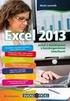 Microsoft Office 2010 Práce s databázemi v MS Excel Educio s.r.o. Autor: Jaroslav Nedoma O KURZU Práce s databázemi v MS Excel Vítáme Vás na IT semináři věnujícím se problematice databází (hromadných záznamů)
Microsoft Office 2010 Práce s databázemi v MS Excel Educio s.r.o. Autor: Jaroslav Nedoma O KURZU Práce s databázemi v MS Excel Vítáme Vás na IT semináři věnujícím se problematice databází (hromadných záznamů)
Ovládání Open Office.org Calc Ukládání dokumentu : Levým tlačítkem myši kliknete v menu na Soubor a pak na Uložit jako.
 Ukládání dokumentu : Levým tlačítkem myši kliknete v menu na Soubor a pak na Uložit jako. Otevře se tabulka, v které si najdete místo adresář, pomocí malé šedočerné šipky (jako na obrázku), do kterého
Ukládání dokumentu : Levým tlačítkem myši kliknete v menu na Soubor a pak na Uložit jako. Otevře se tabulka, v které si najdete místo adresář, pomocí malé šedočerné šipky (jako na obrázku), do kterého
Databáze v Excelu EU peníze středním školám Didaktický učební materiál
 Databáze v Excelu EU peníze středním školám Didaktický učební materiál Anotace Označení DUMU: VY_32_INOVACE_IT4.18 Předmět: IVT Tematická oblast: Microsoft Office 2007 Autor: Ing. Vladimír Šauer Škola:
Databáze v Excelu EU peníze středním školám Didaktický učební materiál Anotace Označení DUMU: VY_32_INOVACE_IT4.18 Předmět: IVT Tematická oblast: Microsoft Office 2007 Autor: Ing. Vladimír Šauer Škola:
Vzorce. Suma. Tvorba vzorce napsáním. Tvorba vzorců průvodcem
 Vzorce Vzorce v Excelu lze zadávat dvěma způsoby. Buď známe přesný zápis vzorce a přímo ho do buňky napíšeme, nebo použijeme takzvaného průvodce při tvorbě vzorce (zejména u složitějších funkcí). Tvorba
Vzorce Vzorce v Excelu lze zadávat dvěma způsoby. Buď známe přesný zápis vzorce a přímo ho do buňky napíšeme, nebo použijeme takzvaného průvodce při tvorbě vzorce (zejména u složitějších funkcí). Tvorba
Excel tabulkový procesor
 Pozice aktivní buňky Excel tabulkový procesor Označená aktivní buňka Řádek vzorců zobrazuje úplný a skutečný obsah buňky Typ buňky řetězec, číslo, vzorec, datum Oprava obsahu buňky F2 nebo v řádku vzorců,
Pozice aktivní buňky Excel tabulkový procesor Označená aktivní buňka Řádek vzorců zobrazuje úplný a skutečný obsah buňky Typ buňky řetězec, číslo, vzorec, datum Oprava obsahu buňky F2 nebo v řádku vzorců,
Úvod do problematiky ÚPRAVY TABULKY
 Úvod do problematiky ÚPRAVY TABULKY Zaměříme se na úpravy, které určují finální grafickou úpravu tabulky (tzv. formátování.). Měnit můžeme celou řadu vlastností a ty nejdůležitější jsou popsány v dalším
Úvod do problematiky ÚPRAVY TABULKY Zaměříme se na úpravy, které určují finální grafickou úpravu tabulky (tzv. formátování.). Měnit můžeme celou řadu vlastností a ty nejdůležitější jsou popsány v dalším
MS Excel 2007 Kontingenční tabulky
 MS Excel 2007 Kontingenční tabulky Obsah kapitoly V této kapitole se seznámíme s nástrojem, který se používá k analýze dat rozsáhlých seznamů. Studijní cíle Studenti budou umět pro analýzu dat rozsáhlých
MS Excel 2007 Kontingenční tabulky Obsah kapitoly V této kapitole se seznámíme s nástrojem, který se používá k analýze dat rozsáhlých seznamů. Studijní cíle Studenti budou umět pro analýzu dat rozsáhlých
Záhlaví a zápatí Tvorba obsahu
 Microsoft Office 2007 Záhlaví a zápatí Tvorba obsahu Microsoft WORD 2007 1.1.2011 Obsah Záhlaví a zápatí... 1 Tvorba záhlaví a zápatí... 1 Číslování stránek... 1 Práce s oddíly... 2 Vytvoření oddílů...
Microsoft Office 2007 Záhlaví a zápatí Tvorba obsahu Microsoft WORD 2007 1.1.2011 Obsah Záhlaví a zápatí... 1 Tvorba záhlaví a zápatí... 1 Číslování stránek... 1 Práce s oddíly... 2 Vytvoření oddílů...
Gymnázium Vysoké Mýto nám. Vaňorného 163, Vysoké Mýto
 Gymnázium Vysoké Mýto nám. Vaňorného 163, 566 01 Vysoké Mýto Registrační číslo projektu Šablona Autor Název materiálu / Druh CZ.1.07/1.5.00/34.0951 III/2 INOVACE A ZKVALITNĚNÍ VÝUKY PROSTŘEDNICTVÍM ICT
Gymnázium Vysoké Mýto nám. Vaňorného 163, 566 01 Vysoké Mýto Registrační číslo projektu Šablona Autor Název materiálu / Druh CZ.1.07/1.5.00/34.0951 III/2 INOVACE A ZKVALITNĚNÍ VÝUKY PROSTŘEDNICTVÍM ICT
Gabriela Janská. Středočeský vzdělávací institut akademie J. A. Komenského www.sviajak.cz
 PŘÍRUČKA KE KURZU: ZÁKLADY PRÁCE NA PC MS WORD 2003 Gabriela Janská Středočeský vzdělávací institut akademie J. A. Komenského www.sviajak.cz Obsah: 1. Písmo, velikost písma, tučně, kurzíva, podtrhnout
PŘÍRUČKA KE KURZU: ZÁKLADY PRÁCE NA PC MS WORD 2003 Gabriela Janská Středočeský vzdělávací institut akademie J. A. Komenského www.sviajak.cz Obsah: 1. Písmo, velikost písma, tučně, kurzíva, podtrhnout
8. Formátování. Úprava vzhledu tabulky
 8. Formátování Úprava vzhledu tabulky Výšku řádku nastavíme tak, že kurzorem najedeme na rozhraní mezi políčky s čísly řádků. Kurzor se změní na křížek s dvojšipkou. Stiskneme levé tlačítko a tahem myší
8. Formátování Úprava vzhledu tabulky Výšku řádku nastavíme tak, že kurzorem najedeme na rozhraní mezi políčky s čísly řádků. Kurzor se změní na křížek s dvojšipkou. Stiskneme levé tlačítko a tahem myší
Grafy opakování a prohloubení Při sestrojování grafu označíme tabulku a na kartě Vložit klikneme na zvolený graf
 Pátek 30. září Grafy opakování a prohloubení Při sestrojování grafu označíme tabulku a na kartě Vložit klikneme na zvolený graf Nástroje grafu (objeví se při označeném grafu) - 3 záložky návrh, rozložení,
Pátek 30. září Grafy opakování a prohloubení Při sestrojování grafu označíme tabulku a na kartě Vložit klikneme na zvolený graf Nástroje grafu (objeví se při označeném grafu) - 3 záložky návrh, rozložení,
MS Excel 3: Pokročilý kurz
 MS Excel 3: Pokročilý kurz Materiály ke kurzu Lektor: Jiří Benedikt 09.10.17 www.jiribenedikt.com 1 Úvod Dobrý den, jsem rád, že jste se rozhodli se vzdělávat a věřím, že se v Excelu brzy stanete profíkem!
MS Excel 3: Pokročilý kurz Materiály ke kurzu Lektor: Jiří Benedikt 09.10.17 www.jiribenedikt.com 1 Úvod Dobrý den, jsem rád, že jste se rozhodli se vzdělávat a věřím, že se v Excelu brzy stanete profíkem!
INFORMATIKA EXCEL 2007
 INFORMATIKA EXCEL 2007 Název školy Číslo projektu Autor Název šablony Název DUMu Stupeň a typ vzdělávání Vzdělávací oblast Vzdělávací obor Vzdělávací okruh Druh učebního materiálu Cílová skupina Střední
INFORMATIKA EXCEL 2007 Název školy Číslo projektu Autor Název šablony Název DUMu Stupeň a typ vzdělávání Vzdělávací oblast Vzdělávací obor Vzdělávací okruh Druh učebního materiálu Cílová skupina Střední
Jeden z mírně náročnějších příkladů, zaměřený na úpravu formátu buňky a především na detailnější práci s grafem (a jeho modifikacemi).
 Příklad zahrnuje Textová editace buněk Základní vzorce Vložené kliparty Propojené listy Grafi cká úprava buněk Složitější vzorce Vložené externí obrázky Formuláře Úprava formátu Vysoce speciální funkce
Příklad zahrnuje Textová editace buněk Základní vzorce Vložené kliparty Propojené listy Grafi cká úprava buněk Složitější vzorce Vložené externí obrázky Formuláře Úprava formátu Vysoce speciální funkce
Použijeme-li prostorový typ grafu, můžeme pro každou datovou zvolit jiný tvar. Označíme datovou řadu, zvolíme Formát datové řady - Obrazec
 Čtvrtek 15. září Grafy v Excelu 2010 U grafů, ve kterých se znázorňují hodnoty řádově rozdílné, je vhodné zobrazit ještě vedlejší osu 1994 1995 1996 1997 1998 1999 2000 hmotná investice 500 550 540 500
Čtvrtek 15. září Grafy v Excelu 2010 U grafů, ve kterých se znázorňují hodnoty řádově rozdílné, je vhodné zobrazit ještě vedlejší osu 1994 1995 1996 1997 1998 1999 2000 hmotná investice 500 550 540 500
Excel - pokračování. Př. Porovnání cestovních kanceláří ohraničení tabulky, úprava šířky sloupců, sestrojení grafu
 Excel - pokračování Př. Porovnání cestovních kanceláří ohraničení tabulky, úprava šířky sloupců, sestrojení grafu Př. Analýza prodeje CD základní jednoduché vzorce karta Domů Př. Skoky do dálky - funkce
Excel - pokračování Př. Porovnání cestovních kanceláří ohraničení tabulky, úprava šířky sloupců, sestrojení grafu Př. Analýza prodeje CD základní jednoduché vzorce karta Domů Př. Skoky do dálky - funkce
Zdokonalování gramotnosti v oblasti ICT. Kurz MS Excel kurz 2. Inovace a modernizace studijních oborů FSpS (IMPACT) CZ.1.07/2.2.00/28.
 Zdokonalování gramotnosti v oblasti ICT Kurz MS Excel kurz 2 1 Obsah Práce s listy v MS Excel 2010... 4 Výběr (volba) listu... 4 Skrýt/zobrazit listy... 5 Klik na záložky... 5 Skrýt list (využítí pásu
Zdokonalování gramotnosti v oblasti ICT Kurz MS Excel kurz 2 1 Obsah Práce s listy v MS Excel 2010... 4 Výběr (volba) listu... 4 Skrýt/zobrazit listy... 5 Klik na záložky... 5 Skrýt list (využítí pásu
Excel 2007 praktická práce
 Excel 2007 praktická práce 1 Excel OP LZZ Tento kurz je financován prostřednictvím výzvy č. 40 Operačního programu Lidské zdroje a zaměstnanost z prostředků Evropského sociálního fondu. 2 Excel Cíl kurzu
Excel 2007 praktická práce 1 Excel OP LZZ Tento kurz je financován prostřednictvím výzvy č. 40 Operačního programu Lidské zdroje a zaměstnanost z prostředků Evropského sociálního fondu. 2 Excel Cíl kurzu
Tiskové sestavy. Zdroj záznamu pro tiskovou sestavu. Průvodce sestavou. Použití databází
 Tiskové sestavy Tiskové sestavy se v aplikaci Access používají na finální tisk informací z databáze. Tisknout se dají všechny objekty, které jsme si vytvořili, ale tiskové sestavy slouží k tisku záznamů
Tiskové sestavy Tiskové sestavy se v aplikaci Access používají na finální tisk informací z databáze. Tisknout se dají všechny objekty, které jsme si vytvořili, ale tiskové sestavy slouží k tisku záznamů
Microsoft Office Excel 2003
 Microsoft Office Excel 2003 Školení učitelů na základní škole Meteorologická Maturitní projekt SSPŠ 2013/2014 Vojtěch Dušek 4.B 1 Obsah 1 Obsah... 2 2 Seznam obrázků... 3 3 Základy programu Excel... 4
Microsoft Office Excel 2003 Školení učitelů na základní škole Meteorologická Maturitní projekt SSPŠ 2013/2014 Vojtěch Dušek 4.B 1 Obsah 1 Obsah... 2 2 Seznam obrázků... 3 3 Základy programu Excel... 4
ZŠ ÚnO, Bratří Čapků 1332
 MS Excel 2002 Grada - po spuštění je třeba kliknout do středu obrazovky - v dalším dialogovém okně (Přihlášení) vybrat uživatele, zřídit Nového uživatele nebo zvolit variantu Bez přihlášení (pro anonymní
MS Excel 2002 Grada - po spuštění je třeba kliknout do středu obrazovky - v dalším dialogovém okně (Přihlášení) vybrat uživatele, zřídit Nového uživatele nebo zvolit variantu Bez přihlášení (pro anonymní
Nový způsob práce s průběžnou klasifikací lze nastavit pouze tehdy, je-li průběžná klasifikace v evidenčním pololetí a školním roce prázdná.
 Průběžná klasifikace Nová verze modulu Klasifikace žáků přináší novinky především v práci s průběžnou klasifikací. Pro zadání průběžné klasifikace ve třídě doposud existovaly 3 funkce Průběžná klasifikace,
Průběžná klasifikace Nová verze modulu Klasifikace žáků přináší novinky především v práci s průběžnou klasifikací. Pro zadání průběžné klasifikace ve třídě doposud existovaly 3 funkce Průběžná klasifikace,
Manuál: Editace textů v textovém editoru SINPRO Úprava tabulek a internetových odkazů, řádkování
 Manuál: Editace textů v textovém editoru SINPRO Úprava tabulek a internetových odkazů, řádkování (nejen pro editaci STI v systému SINPRO, aktualizováno: 25. 6. 2015) v 2.0 Obsah TABULKY Úprava tabulek...
Manuál: Editace textů v textovém editoru SINPRO Úprava tabulek a internetových odkazů, řádkování (nejen pro editaci STI v systému SINPRO, aktualizováno: 25. 6. 2015) v 2.0 Obsah TABULKY Úprava tabulek...
STATISTICA Téma 1. Práce s datovým souborem
 STATISTICA Téma 1. Práce s datovým souborem 1) Otevření datového souboru Program Statistika.cz otevíráme z ikony Start, nabídka Programy, podnabídka Statistika Cz 6. Ze dvou nabídnutých možností vybereme
STATISTICA Téma 1. Práce s datovým souborem 1) Otevření datového souboru Program Statistika.cz otevíráme z ikony Start, nabídka Programy, podnabídka Statistika Cz 6. Ze dvou nabídnutých možností vybereme
KAPITOLA 8 TABULKOVÝ PROCESOR
 KAPITOLA 8 TABULKOVÝ PROCESOR FORMÁT BUNĚK Parametry formátu buněk a tabulky můžeme nastavit pomocí celkem šesti karet v nabídce Domů/Buňky FORMÁT BUNĚK - OKNO FORMÁT BUNĚK Karta Číslo - nastavuje formát
KAPITOLA 8 TABULKOVÝ PROCESOR FORMÁT BUNĚK Parametry formátu buněk a tabulky můžeme nastavit pomocí celkem šesti karet v nabídce Domů/Buňky FORMÁT BUNĚK - OKNO FORMÁT BUNĚK Karta Číslo - nastavuje formát
Pracovní sešit MS Word pokročilý
 Veškerá reprodukce v částečné i úplné formě je bez autorského souhlasu protizákonná. Strana 0 MS Excel pokročilý 2013 Přehled novinek Rychlý přehled Šablony, statistické funkce a další nové nástroje Spolupráce
Veškerá reprodukce v částečné i úplné formě je bez autorského souhlasu protizákonná. Strana 0 MS Excel pokročilý 2013 Přehled novinek Rychlý přehled Šablony, statistické funkce a další nové nástroje Spolupráce
Excel tabulkový procesor
 Pozice aktivní buňky Excel tabulkový procesor Označená aktivní buňka Řádek vzorců zobrazuje úplný a skutečný obsah buňky Typ buňky řetězec, číslo, vzorec, datum Oprava obsahu buňky F2 nebo v řádku vzorců,
Pozice aktivní buňky Excel tabulkový procesor Označená aktivní buňka Řádek vzorců zobrazuje úplný a skutečný obsah buňky Typ buňky řetězec, číslo, vzorec, datum Oprava obsahu buňky F2 nebo v řádku vzorců,
Excel 2010. Vybrané kapitoly. Kapitoly. Formátování buněk. Podmíněné formátování. Ověření dat. Posloupnosti. Seznamy. Filtrování dat.
 Kapitoly Formátování buněk Podmíněné formátování Ověření dat Posloupnosti Seznamy Filtrování dat Souhrny Kontingenční tabulky Makra Excel 2010 Autor: Inka Jakimová Vybrané kapitoly Vlastní formáty buněk
Kapitoly Formátování buněk Podmíněné formátování Ověření dat Posloupnosti Seznamy Filtrování dat Souhrny Kontingenční tabulky Makra Excel 2010 Autor: Inka Jakimová Vybrané kapitoly Vlastní formáty buněk
Vzdělávání v egoncentru ORP Louny
 Zpracováno v rámci projektu č. CZ.1.04/4.1.00/40.00067 Vzdělávání v egoncentru ORP Louny Město Louny Obsah 1. Databáze... 4 2. Třídění pomocí filtrů... 5 3. Ukotvení a uvolnění příček... 6 3.1 Ukotvení
Zpracováno v rámci projektu č. CZ.1.04/4.1.00/40.00067 Vzdělávání v egoncentru ORP Louny Město Louny Obsah 1. Databáze... 4 2. Třídění pomocí filtrů... 5 3. Ukotvení a uvolnění příček... 6 3.1 Ukotvení
Microsoft Excel. Základní operace s buňkami. Formát buňky
 Microsoft Excel - základní prostředí tvoří tzv. síť. Šedé čáry rozdělují oblast na buňky, přičemž každá z nich je malou pracovní oblastí, která je schopná nést určitou informaci samostatně, nezávisle na
Microsoft Excel - základní prostředí tvoří tzv. síť. Šedé čáry rozdělují oblast na buňky, přičemž každá z nich je malou pracovní oblastí, která je schopná nést určitou informaci samostatně, nezávisle na
Tabulkový kalkulátor
 1.1.1 GRAF Vhodným doplněním textů a tabulek jsou grafy. Graf je v podstatě obrázek graficky zobrazující hodnoty údajů z tabulky. Je vhodným objektem pro porovnávání údajů a jejich analýzu. Graf můžeme
1.1.1 GRAF Vhodným doplněním textů a tabulek jsou grafy. Graf je v podstatě obrázek graficky zobrazující hodnoty údajů z tabulky. Je vhodným objektem pro porovnávání údajů a jejich analýzu. Graf můžeme
Základní vzorce a funkce v tabulkovém procesoru
 Základní vzorce a funkce v tabulkovém procesoru Na tabulkovém programu je asi nejzajímavější práce se vzorci a funkcemi. Když jednou nastavíte, jak se mají dané údaje zpracovávat (některé buňky sečíst,
Základní vzorce a funkce v tabulkovém procesoru Na tabulkovém programu je asi nejzajímavější práce se vzorci a funkcemi. Když jednou nastavíte, jak se mají dané údaje zpracovávat (některé buňky sečíst,
Postup: Nejprve musíme vyplnit tabulku. Pak bude vypadat takto:
 Úkol: Jednoduchá tabulka v Excelu Obrázky jsou vytvořené v Excelu verze 2003 CZ. Postupy jsou platné pro všechny běžně dostupné české verze Excelu s výjimkou verze roku 2007. Postup: Nejprve musíme vyplnit
Úkol: Jednoduchá tabulka v Excelu Obrázky jsou vytvořené v Excelu verze 2003 CZ. Postupy jsou platné pro všechny běžně dostupné české verze Excelu s výjimkou verze roku 2007. Postup: Nejprve musíme vyplnit
Nápověda ke cvičení 5
 Nápověda ke cvičení 5 Formát datum: vyznačíme buňky pravé tlačítko myši Formát buněk Číslo Druh Datum Typ: vybereme typ *14. březen 2001 Do tabulky pak zapíšeme datum bez mezer takto: 1.9.2014 Enter OK
Nápověda ke cvičení 5 Formát datum: vyznačíme buňky pravé tlačítko myši Formát buněk Číslo Druh Datum Typ: vybereme typ *14. březen 2001 Do tabulky pak zapíšeme datum bez mezer takto: 1.9.2014 Enter OK
KAPITOLA 4 ZPRACOVÁNÍ TEXTU
 KAPITOLA 4 ZPRACOVÁNÍ TEXTU TABULÁTORY Jsou to značky (zarážky), ke kterým se zarovná text. Můžeme je nastavit kliknutím na pravítku nebo v dialogovém okně, které vyvoláme kliknutím na tlačítko Tabulátory
KAPITOLA 4 ZPRACOVÁNÍ TEXTU TABULÁTORY Jsou to značky (zarážky), ke kterým se zarovná text. Můžeme je nastavit kliknutím na pravítku nebo v dialogovém okně, které vyvoláme kliknutím na tlačítko Tabulátory
FORMÁTOVÁNÍ 2. Autor: Mgr. Dana Kaprálová. Datum (období) tvorby: září, říjen 2013. Ročník: sedmý. Vzdělávací oblast: Informatika a výpočetní technika
 Autor: Mgr. Dana Kaprálová FORMÁTOVÁNÍ 2 Datum (období) tvorby: září, říjen 2013 Ročník: sedmý Vzdělávací oblast: Informatika a výpočetní technika 1 Anotace: Žáci se seznámí se základní obsluhou tabulkového
Autor: Mgr. Dana Kaprálová FORMÁTOVÁNÍ 2 Datum (období) tvorby: září, říjen 2013 Ročník: sedmý Vzdělávací oblast: Informatika a výpočetní technika 1 Anotace: Žáci se seznámí se základní obsluhou tabulkového
Formuláře. Téma 3.2. Řešený příklad č Zadání: V databázi formulare_a_sestavy.accdb vytvořte formulář pro tabulku student.
 Téma 3.2 Formuláře Formuláře usnadňují zadávání, zobrazování, upravování nebo odstraňování dat z tabulky nebo z výsledku dotazu. Do formuláře lze vybrat jen určitá pole z tabulky, která obsahuje mnoho
Téma 3.2 Formuláře Formuláře usnadňují zadávání, zobrazování, upravování nebo odstraňování dat z tabulky nebo z výsledku dotazu. Do formuláře lze vybrat jen určitá pole z tabulky, která obsahuje mnoho
Formátování pomocí stylů
 Styly a šablony Styly, šablony a témata Formátování dokumentu pomocí standardních nástrojů (přímé formátování) (Podokno úloh Zobrazit formátování): textu jsou přiřazeny parametry (font, velikost, barva,
Styly a šablony Styly, šablony a témata Formátování dokumentu pomocí standardních nástrojů (přímé formátování) (Podokno úloh Zobrazit formátování): textu jsou přiřazeny parametry (font, velikost, barva,
Microsoft Access. Úterý 26. února. Úterý 5. března. Typy objektů databáze: Vytvoření a návrh nové tabulky
 Úterý 26. února Microsoft Access Databáze je seskupení většího množství údajů, které mají určitou logiku a lze je určitým způsobem vyhodnocovat, zpracovávat a analyzovat Access je jedním z programů určených
Úterý 26. února Microsoft Access Databáze je seskupení většího množství údajů, které mají určitou logiku a lze je určitým způsobem vyhodnocovat, zpracovávat a analyzovat Access je jedním z programů určených
II. Elektronická pošta
 II. Chceme-li si přečíst poštu, klikneme v levém sloupci na nápis Doručená pošta. Máme před sebou seznam e-mailů seřazených podle data a času přijetí. Pokud máme zapnuto zobrazení náhledu, ve spodní nebo
II. Chceme-li si přečíst poštu, klikneme v levém sloupci na nápis Doručená pošta. Máme před sebou seznam e-mailů seřazených podle data a času přijetí. Pokud máme zapnuto zobrazení náhledu, ve spodní nebo
Použití filtrů v Museionu
 Příručka uživatele systému Museion Použití filtrů v Museionu uživatele systému Museion Autorská práva Copyright 2012-2015 MUSOFT.CZ, s.r.o.. Všechna práva vyhrazena. Tato příručka je chráněna autorskými
Příručka uživatele systému Museion Použití filtrů v Museionu uživatele systému Museion Autorská práva Copyright 2012-2015 MUSOFT.CZ, s.r.o.. Všechna práva vyhrazena. Tato příručka je chráněna autorskými
Tabulkový kalkulátor. Tabulkový kalkulátor. LibreOffice Calc 12.část
 Tabulkový kalkulátor LibreOffice Calc 12.část Je to interaktivní tabulka, která rychle kombinuje a porovnává velké množství dat. Dokáže usnadnit manipulaci hlavně s delšími tabulkami, které mají charakter
Tabulkový kalkulátor LibreOffice Calc 12.část Je to interaktivní tabulka, která rychle kombinuje a porovnává velké množství dat. Dokáže usnadnit manipulaci hlavně s delšími tabulkami, které mají charakter
Řazení řádků ve vzestupném pořadí (A až Z nebo 0 až 9) nebo sestupném pořadí (Z až A nebo 9 až 0)
 Řazení oblasti Řazení řádků ve vzestupném pořadí (A až Z nebo 0 až 9) nebo sestupném pořadí (Z až A nebo 9 až 0) 1. Klepněte na buňku ve sloupci, podle kterého chcete řádek seřadit. 2. Klepněte na tlačítko
Řazení oblasti Řazení řádků ve vzestupném pořadí (A až Z nebo 0 až 9) nebo sestupném pořadí (Z až A nebo 9 až 0) 1. Klepněte na buňku ve sloupci, podle kterého chcete řádek seřadit. 2. Klepněte na tlačítko
Moje-Projekty.cz Dokumentace k aplikaci
 Moje-Projekty.cz Dokumentace k aplikaci 12. 3. 2015 Verze: 1.0 Obsah 1. Obecné informace... 3 2. Přihlášení do systému... 4 3. Odhlašování ze systému... 4 4. Jak si změnit heslo... 4 5. Nastavení projektů...
Moje-Projekty.cz Dokumentace k aplikaci 12. 3. 2015 Verze: 1.0 Obsah 1. Obecné informace... 3 2. Přihlášení do systému... 4 3. Odhlašování ze systému... 4 4. Jak si změnit heslo... 4 5. Nastavení projektů...
1 Tabulky Příklad 7 Access 2010
 TÉMA: Řazení a filtrace dat Sekretářka společnosti Naše zahrada pracuje s rozsáhlými tabulkami. Pro přehlednější práci s daty používá řazení a filtraci dat na základě různých kritérií. Zadání: Otevřete
TÉMA: Řazení a filtrace dat Sekretářka společnosti Naše zahrada pracuje s rozsáhlými tabulkami. Pro přehlednější práci s daty používá řazení a filtraci dat na základě různých kritérií. Zadání: Otevřete
Tabulkový procesor. Orientace textu. O úroveň níž O úroveň výš
 Formátování Formátováním rozumíme změnu vlastností daného objektu, dle našich představ a možností programu MS Excel. Formátovat můžeme texty v buňkách, můžeme formátovat buňky, listy i celý sešit a měnit
Formátování Formátováním rozumíme změnu vlastností daného objektu, dle našich představ a možností programu MS Excel. Formátovat můžeme texty v buňkách, můžeme formátovat buňky, listy i celý sešit a měnit
Základní orientace v MS Excel
 Základní orientace v MS Excel Umíte-li ovládat textový editor MS Word, nebude Vám činit žádné potíže ovládání programu MS Excel. Panel nabídek, panel nástrojů, posuvníky, to všechno již znáte. Jen pracovní
Základní orientace v MS Excel Umíte-li ovládat textový editor MS Word, nebude Vám činit žádné potíže ovládání programu MS Excel. Panel nabídek, panel nástrojů, posuvníky, to všechno již znáte. Jen pracovní
Práce s MS Excel v Portálu farmáře a využití pro stažení dat KN z LPIS a sestav z EPH
 Práce s MS Excel v Portálu farmáře a využití pro stažení dat KN z LPIS a sestav z EPH Leden 2012 1. Přehled sestav MS Excel v Portálu farmáře Registr půdy (LPIS) a Data ke stažení LPIS umožňuje na záložce
Práce s MS Excel v Portálu farmáře a využití pro stažení dat KN z LPIS a sestav z EPH Leden 2012 1. Přehled sestav MS Excel v Portálu farmáře Registr půdy (LPIS) a Data ke stažení LPIS umožňuje na záložce
František Hudek. duben Informační a komunikační technologie MS Excel Úvod do Excelu II. Základy práce s listy a buňkami.
 VY_32_INOVACE_FH02 Jméno autora výukového materiálu Datum (období), ve kterém byl VM vytvořen Ročník, pro který je VM určen Vzdělávací oblast, obor, okruh, téma Anotace František Hudek duben 2012 8. ročník
VY_32_INOVACE_FH02 Jméno autora výukového materiálu Datum (období), ve kterém byl VM vytvořen Ročník, pro který je VM určen Vzdělávací oblast, obor, okruh, téma Anotace František Hudek duben 2012 8. ročník
Řazení, filtrování a seskupování, vlastní zobrazení
 Řazení, filtrování a seskupování, vlastní zobrazení Řazení Jedná se o možnosti řazení úkolů a zdrojů v zobrazeních dle již definovaných filtrů, nebo vytvoření vlastního filtru. Jde o jednorázovou akci,
Řazení, filtrování a seskupování, vlastní zobrazení Řazení Jedná se o možnosti řazení úkolů a zdrojů v zobrazeních dle již definovaných filtrů, nebo vytvoření vlastního filtru. Jde o jednorázovou akci,
Tabulkový procesor otázka č.17
 Tabulkový procesor otázka č.17 Seřazení (sort = řazení, třídění) je přeorganizování seznamu nebo jakékoli jiné tabulky podle klíčů. Klíč představuje vybrané pole seznamu, podle kterého se na základě zvoleného
Tabulkový procesor otázka č.17 Seřazení (sort = řazení, třídění) je přeorganizování seznamu nebo jakékoli jiné tabulky podle klíčů. Klíč představuje vybrané pole seznamu, podle kterého se na základě zvoleného
Tabulka aneb Seznam čili ListObject
 Za pojem tabulka si uživatelé často dosazují celý list nebo dokonce sešit, což není správně. Tabulka je pouze část listu představovaná souvislou oblastí buněk. Následuje osobní výklad, který nikomu nevnucuji.
Za pojem tabulka si uživatelé často dosazují celý list nebo dokonce sešit, což není správně. Tabulka je pouze část listu představovaná souvislou oblastí buněk. Následuje osobní výklad, který nikomu nevnucuji.
KAPITOLA 11 - POKROČILÁ PRÁCE S TABULKOVÝM PROCESOREM
 KAPITOLA 11 - POKROČILÁ PRÁCE S TABULKOVÝM PROCESOREM FILTROVÁNÍ DAT Po filtrování dat jsou zobrazeny pouze řádky, které splňují zadaná kritéria, a řádky, které nechcete zobrazit, jsou skryty. Filtrovat
KAPITOLA 11 - POKROČILÁ PRÁCE S TABULKOVÝM PROCESOREM FILTROVÁNÍ DAT Po filtrování dat jsou zobrazeny pouze řádky, které splňují zadaná kritéria, a řádky, které nechcete zobrazit, jsou skryty. Filtrovat
Databázový systém označuje soubor programových prostředků, které umožňují přístup k datům uloženým v databázi.
 Databáze Základní pojmy Pojem databáze označuje obecně souhrn informací, údajů, dat o nějakých objektech. Úkolem databáze je hlídat dodržení všech omezení a dále poskytovat data při operacích. Objekty
Databáze Základní pojmy Pojem databáze označuje obecně souhrn informací, údajů, dat o nějakých objektech. Úkolem databáze je hlídat dodržení všech omezení a dále poskytovat data při operacích. Objekty
GOODWILL vyššší odborná škola, s. r. o. P. Holého 400, Frýdek-Místek
 GOODWILL vyššší odborná škola, s. r. o. P. Holého 400, Frýdek-Místek Projekt Využití ICT ve výuce na gymnáziích, registrační číslo projektu CZ.1.07/1.1.07/02.0030 MS Word Metodický materiál pro základní
GOODWILL vyššší odborná škola, s. r. o. P. Holého 400, Frýdek-Místek Projekt Využití ICT ve výuce na gymnáziích, registrační číslo projektu CZ.1.07/1.1.07/02.0030 MS Word Metodický materiál pro základní
PRÁCE S TEXTOVÝM EDITOREM 6.4 TEXTOVÉ POLE
 6.4 TEXTOVÉ POLE Při tvorbě dokumentů je někdy třeba vkládat texty do rámců, kterým říkáme Textová pole. Tato textová pole, ale nemusí mít vždy pravidelný tvar (obdélník). Pomocí textových polí můžeme
6.4 TEXTOVÉ POLE Při tvorbě dokumentů je někdy třeba vkládat texty do rámců, kterým říkáme Textová pole. Tato textová pole, ale nemusí mít vždy pravidelný tvar (obdélník). Pomocí textových polí můžeme
Přehledy pro Tabulky Hlavním smyslem této nové agendy je jednoduché řazení, filtrování a seskupování dle libovolných sloupců.
 Přehledy pro Tabulky V programu CONTACT Professional 5 naleznete u firem, osob a obchodních případů záložku Tabulka. Tuto záložku lze rozmnožit, přejmenovat a sloupce je možné definovat dle vlastních požadavků
Přehledy pro Tabulky V programu CONTACT Professional 5 naleznete u firem, osob a obchodních případů záložku Tabulka. Tuto záložku lze rozmnožit, přejmenovat a sloupce je možné definovat dle vlastních požadavků
2. popis prostředí, nastavení pracovní plochy
 (c) mise 2013 1 2 1. úvod Tabulkový procesor program pro organizaci a správu dat pomocí tabulek určen pro zpracování dat převážně číselného charakteru Využití tabulkových procesorů přehledná prezentace
(c) mise 2013 1 2 1. úvod Tabulkový procesor program pro organizaci a správu dat pomocí tabulek určen pro zpracování dat převážně číselného charakteru Využití tabulkových procesorů přehledná prezentace
Pracovní prostředí Excel 2010
 Zdokonalování ICT gramotnosti v rámci projektu IMPACT Pracovní prostředí Excel 2010 Inovace a modernizace studijních oborů FSpS Obsah Co je to Excel a k čemu slouží... 3 Co nabízí nová verze Excel 2010:...
Zdokonalování ICT gramotnosti v rámci projektu IMPACT Pracovní prostředí Excel 2010 Inovace a modernizace studijních oborů FSpS Obsah Co je to Excel a k čemu slouží... 3 Co nabízí nová verze Excel 2010:...
Pracovat budeme se sestavou Finanční tok. S ostatními se pracuje obdobně. Objeví se předdefinovaná sestava. Obrázek 1
 Jak na sestavy v MS Projectu Pro ilustraci postupu je připraven projekt Pracovní k sestavám, ve kterém jsou pouze dva pracovní zdroje a dodavatelé jsou vloženi jako materiálové zdroje. Pracovat budeme
Jak na sestavy v MS Projectu Pro ilustraci postupu je připraven projekt Pracovní k sestavám, ve kterém jsou pouze dva pracovní zdroje a dodavatelé jsou vloženi jako materiálové zdroje. Pracovat budeme
MS Excel Filtr automatický, rozšířený
 MS Excel Filtr automatický, rozšířený Obsah kapitoly V této lekci se seznámíme s nástrojem, který se používá pro výběry dat z rozsáhlých tabulek s filtrem automatickým a rozšířeným. Studijní cíle Studenti
MS Excel Filtr automatický, rozšířený Obsah kapitoly V této lekci se seznámíme s nástrojem, který se používá pro výběry dat z rozsáhlých tabulek s filtrem automatickým a rozšířeným. Studijní cíle Studenti
OPERACE S DATY Autor: Mgr. Dana Kaprálová Datum (období) tvorby: září, říjen 2013 Ročník: sedmý Vzdělávací oblast: Informatika a výpočetní technika
 Autor: Mgr. Dana Kaprálová OPERACE S DATY Datum (období) tvorby: září, říjen 2013 Ročník: sedmý Vzdělávací oblast: Informatika a výpočetní technika 1 Anotace: Žáci se seznámí se základní obsluhou tabulkového
Autor: Mgr. Dana Kaprálová OPERACE S DATY Datum (období) tvorby: září, říjen 2013 Ročník: sedmý Vzdělávací oblast: Informatika a výpočetní technika 1 Anotace: Žáci se seznámí se základní obsluhou tabulkového
Zpracování chybějících dat a dat mimo rozsah
 StatSoft Zpracování chybějících dat a dat mimo rozsah V tomto článku si představíme jeden z možných postupů, jak se rychle a snadno vypořádat s detekcí chybějících dat a dat mimo stanovený rozsah. Načtení
StatSoft Zpracování chybějících dat a dat mimo rozsah V tomto článku si představíme jeden z možných postupů, jak se rychle a snadno vypořádat s detekcí chybějících dat a dat mimo stanovený rozsah. Načtení
Čtvrtek 3. listopadu. Makra v Excelu. Obecná definice makra: Spouštění makra: Druhy maker, způsoby tvorby a jejich ukládání
 Čtvrtek 3. listopadu Makra v Excelu Obecná definice makra: Podle definice je makro strukturovanou definicí jedné nebo několika akcí, které chceme, aby MS Excel vykonal jako odezvu na nějakou námi definovanou
Čtvrtek 3. listopadu Makra v Excelu Obecná definice makra: Podle definice je makro strukturovanou definicí jedné nebo několika akcí, které chceme, aby MS Excel vykonal jako odezvu na nějakou námi definovanou
Gymnázium Vysoké Mýto nám. Vaňorného 163, 566 01 Vysoké Mýto
 Gymnázium Vysoké Mýto nám. Vaňorného 163, 566 01 Vysoké Mýto Registrační číslo projektu Šablona Autor Název materiálu / Druh CZ.1.07/1.5.00/34.0951 III/2 INOVACE A ZKVALITNĚNÍ VÝUKY PROSTŘEDNICTVÍM ICT
Gymnázium Vysoké Mýto nám. Vaňorného 163, 566 01 Vysoké Mýto Registrační číslo projektu Šablona Autor Název materiálu / Druh CZ.1.07/1.5.00/34.0951 III/2 INOVACE A ZKVALITNĚNÍ VÝUKY PROSTŘEDNICTVÍM ICT
PRACOVNÍ SEŠIT MS EXCEL KOMPLET. Optimálním doplňkem stálého vzdělávání jsou elektronické kurzy.
 PRACOVNÍ SEŠIT MS EXCEL KOMPLET INFORMACE O KURZU Lektor Datum Místo TÉMATA PRACOVNÍHO SEŠITU Excel úvod Formát buňky a čísel Podmíněný formát Úpravy sešitů a listů Vzorce, absolutní a smíšené odkazy Základní
PRACOVNÍ SEŠIT MS EXCEL KOMPLET INFORMACE O KURZU Lektor Datum Místo TÉMATA PRACOVNÍHO SEŠITU Excel úvod Formát buňky a čísel Podmíněný formát Úpravy sešitů a listů Vzorce, absolutní a smíšené odkazy Základní
Sestavy. Téma 3.3. Řešený příklad č Zadání: V databázi zkevidence.accdb vytvořte sestavu, odpovídající níže uvedenému obrázku.
 Téma 3.3 Sestavy Sestavy slouží k výstupu informací na tiskárnu. Tisknout lze také formuláře, ale v sestavách má uživatel více možností pro vytváření sumárních údajů. Pokud všechna pole, která mají být
Téma 3.3 Sestavy Sestavy slouží k výstupu informací na tiskárnu. Tisknout lze také formuláře, ale v sestavách má uživatel více možností pro vytváření sumárních údajů. Pokud všechna pole, která mají být
8 Makra Příklad 4 Excel 2007
 TÉMA: Úprava maker rozhodování, příkaz If..Then..Else Sekretářka společnosti Naše zahrada potřebuje upravit makra vytvořená pomocí záznamu tak, aby vyhovovala jejím požadavkům. Pro úpravy využije Editor
TÉMA: Úprava maker rozhodování, příkaz If..Then..Else Sekretářka společnosti Naše zahrada potřebuje upravit makra vytvořená pomocí záznamu tak, aby vyhovovala jejím požadavkům. Pro úpravy využije Editor
Práce s programem IIS Ekonom
 Práce s programem IIS Ekonom Obsah 1 Ovládání programu IIS Ekonom... 2 1.1 Ovládání přes hlavní nabídku... 2 1.2 Panel nástrojů a funkční klávesy... 2 2 Přihlašovací dialog... 4 3 Úvodní obrazovka... 4
Práce s programem IIS Ekonom Obsah 1 Ovládání programu IIS Ekonom... 2 1.1 Ovládání přes hlavní nabídku... 2 1.2 Panel nástrojů a funkční klávesy... 2 2 Přihlašovací dialog... 4 3 Úvodní obrazovka... 4
EXCELentní tipy a triky pro mírně pokročilé. Martina Litschmannová
 EXCELentní tipy a triky pro mírně pokročilé Martina Litschmannová Obsah semináře definování názvu dynamicky měněné oblasti, kontingenční tabulky úvod, kontingenční tabulky násobné oblasti sloučení, převod
EXCELentní tipy a triky pro mírně pokročilé Martina Litschmannová Obsah semináře definování názvu dynamicky měněné oblasti, kontingenční tabulky úvod, kontingenční tabulky násobné oblasti sloučení, převod
KAPITOLA 9 - POKROČILÁ PRÁCE S TABULKOVÝM PROCESOREM
 KAPITOLA 9 - POKROČILÁ PRÁCE S TABULKOVÝM PROCESOREM CÍLE KAPITOLY Využívat pokročilé možnosti formátování, jako je podmíněné formátování, používat vlastní formát čísel a umět pracovat s listy. Používat
KAPITOLA 9 - POKROČILÁ PRÁCE S TABULKOVÝM PROCESOREM CÍLE KAPITOLY Využívat pokročilé možnosti formátování, jako je podmíněné formátování, používat vlastní formát čísel a umět pracovat s listy. Používat
Popis ovládání. Po přihlášení do aplikace se objeví navigátor. Navigátor je stromově seřazen a slouží pro přístup ke všem oknům celé aplikace.
 Popis ovládání 1. Úvod Tento popis má za úkol seznámit uživatele se základními principy ovládání aplikace. Ovládání je možné pomocí myši, ale všechny činnosti jsou dosažitelné také pomocí klávesnice. 2.
Popis ovládání 1. Úvod Tento popis má za úkol seznámit uživatele se základními principy ovládání aplikace. Ovládání je možné pomocí myši, ale všechny činnosti jsou dosažitelné také pomocí klávesnice. 2.
Manuál k ovládání aplikace INFOwin.
 Manuál k ovládání aplikace INFOwin. Základní práce s formuláři je ve všech modulech totožná. Vybereme tedy například formulář Pokladní kniha korunová na kterém si funkce ukážeme. Po zápisech se lze pohybovat
Manuál k ovládání aplikace INFOwin. Základní práce s formuláři je ve všech modulech totožná. Vybereme tedy například formulář Pokladní kniha korunová na kterém si funkce ukážeme. Po zápisech se lze pohybovat
Kapitola 11: Formuláře 151
 Kapitola 11: Formuláře 151 Formulář DEM-11-01 11. Formuláře Formuláře jsou speciálním typem dokumentu Wordu, který umožňuje zadávat ve Wordu data, která lze snadno načíst například do databázového systému
Kapitola 11: Formuláře 151 Formulář DEM-11-01 11. Formuláře Formuláře jsou speciálním typem dokumentu Wordu, který umožňuje zadávat ve Wordu data, která lze snadno načíst například do databázového systému
KAPITOLA 12 - POKROČILÁ PRÁCE S TABULKOVÝM PROCESOREM
 KAPITOLA 12 - POKROČILÁ PRÁCE S TABULKOVÝM PROCESOREM KONTINGENČNÍ TABULKA FILTROVÁNÍ DAT Kontingenční tabulka nám dává jednoduchý filtr jako čtvrté pole v podokně Pole kontingenční tabulky. Do pole Filtry
KAPITOLA 12 - POKROČILÁ PRÁCE S TABULKOVÝM PROCESOREM KONTINGENČNÍ TABULKA FILTROVÁNÍ DAT Kontingenční tabulka nám dává jednoduchý filtr jako čtvrté pole v podokně Pole kontingenční tabulky. Do pole Filtry
Stěžejní funkce MS Excel 2007/2010, jejich ovládání a možnosti využití
 Stěžejní funkce MS Excel 2007/2010, jejich ovládání a možnosti využití Proč Excel? Práce s Excelem obnáší množství operací s tabulkami a jejich obsahem. Jejich jednotlivé buňky jsou uspořádány do sloupců
Stěžejní funkce MS Excel 2007/2010, jejich ovládání a možnosti využití Proč Excel? Práce s Excelem obnáší množství operací s tabulkami a jejich obsahem. Jejich jednotlivé buňky jsou uspořádány do sloupců
Evidence technických dat
 4 Evidence technických dat V té to ka pi to le: Evidence majetku Evidence zakázek Evidence technické dokumentace Kapitola 4 Evidence technických dat Povinnost evidovat různé druhy dat má každý podnikatelský
4 Evidence technických dat V té to ka pi to le: Evidence majetku Evidence zakázek Evidence technické dokumentace Kapitola 4 Evidence technických dat Povinnost evidovat různé druhy dat má každý podnikatelský
Zdokonalování gramotnosti v oblasti ICT. Kurz MS Excel kurz 4. Inovace a modernizace studijních oborů FSpS (IMPACT) CZ.1.07/2.2.00/28.
 Zdokonalování gramotnosti v oblasti ICT Kurz MS Excel kurz 4 1 Obsah Rozdělení textu do sloupců... 3 Rozdělení obsahu na základě oddělovače... 3 Rozdělení obsahu na základě hranice sloupců... 5 Odebrat
Zdokonalování gramotnosti v oblasti ICT Kurz MS Excel kurz 4 1 Obsah Rozdělení textu do sloupců... 3 Rozdělení obsahu na základě oddělovače... 3 Rozdělení obsahu na základě hranice sloupců... 5 Odebrat
Microsoft Office PowerPoint 2003
 Microsoft Office PowerPoint 2003 Školení učitelů na základní škole Meteorologická Maturitní projekt SSPŠ 2013/2013 Vojtěch Dušek 4.B 1 Obsah 1 Obsah... 2 2 Seznam obrázků... 4 3 Základy programu PowerPoint...
Microsoft Office PowerPoint 2003 Školení učitelů na základní škole Meteorologická Maturitní projekt SSPŠ 2013/2013 Vojtěch Dušek 4.B 1 Obsah 1 Obsah... 2 2 Seznam obrázků... 4 3 Základy programu PowerPoint...
Prozkoumání příkazů na pásu karet Každá karta na pásu karet obsahuje skupiny a každá skupina obsahuje sadu souvisejících příkazů.
 Úvodní příručka Microsoft Excel 2013 vypadá jinak než ve starších verzích, proto jsme vytvořili tuto příručku, která vám pomůže se s ním rychle seznámit. Přidání příkazů na panel nástrojů Rychlý přístup
Úvodní příručka Microsoft Excel 2013 vypadá jinak než ve starších verzích, proto jsme vytvořili tuto příručku, která vám pomůže se s ním rychle seznámit. Přidání příkazů na panel nástrojů Rychlý přístup
Tento projekt je spolufinancován Evropským sociálním fondem a státním rozpočtem České republiky. PORTÁL KUDY KAM. Manuál pro administrátory. Verze 1.
 Tento projekt je spolufinancován Evropským sociálním fondem a státním rozpočtem České republiky. PORTÁL KUDY KAM Manuál pro administrátory Verze 1.0 2012 AutoCont CZ a.s. Veškerá práva vyhrazena. Tento
Tento projekt je spolufinancován Evropským sociálním fondem a státním rozpočtem České republiky. PORTÁL KUDY KAM Manuál pro administrátory Verze 1.0 2012 AutoCont CZ a.s. Veškerá práva vyhrazena. Tento
Obsah, oddíly, záhlaví a zápatí, číslování stránek Word egon. Obsah dokumentu, oddíly, záhlaví a zápatí, číslování
 Obsah, oddíly, záhlaví a zápatí, číslování stránek Word 2007 - egon Obsah dokumentu, oddíly, záhlaví a zápatí, číslování stránek Jan Málek 26.7.2010 Obsah S nepřímým formátováním, tedy Styly souvisí i
Obsah, oddíly, záhlaví a zápatí, číslování stránek Word 2007 - egon Obsah dokumentu, oddíly, záhlaví a zápatí, číslování stránek Jan Málek 26.7.2010 Obsah S nepřímým formátováním, tedy Styly souvisí i
Řazení tabulky, dotazu nebo formuláře
 Řazení tabulky, dotazu nebo formuláře Mají-li být formuláře a sestavy efektivní a snadno použitelné, může hrát seřazení dat důležitou roli. 1) Určíme pole, podle kterých chcete řadit. 2) Klepneme pravým
Řazení tabulky, dotazu nebo formuláře Mají-li být formuláře a sestavy efektivní a snadno použitelné, může hrát seřazení dat důležitou roli. 1) Určíme pole, podle kterých chcete řadit. 2) Klepneme pravým
Excel tabulkový procesor
 Pozice aktivní buňky Excel tabulkový procesor Označená aktivní buňka Řádek vzorců zobrazuje úplný a skutečný obsah buňky Typ buňky řetězec, číslo, vzorec, datum Oprava obsahu buňky F2 nebo v řádku vzorců,
Pozice aktivní buňky Excel tabulkový procesor Označená aktivní buňka Řádek vzorců zobrazuje úplný a skutečný obsah buňky Typ buňky řetězec, číslo, vzorec, datum Oprava obsahu buňky F2 nebo v řádku vzorců,
Hromadná korespondence
 Hromadná korespondence Teoretická část: Typickým příkladem použití hromadné korespondence je přijímací řízení na školách. Uchazeči si podají přihlášku, škola ji zpracuje a připraví zvací dopis k přijímací
Hromadná korespondence Teoretická část: Typickým příkladem použití hromadné korespondence je přijímací řízení na školách. Uchazeči si podají přihlášku, škola ji zpracuje a připraví zvací dopis k přijímací
Školení obsluhy PC stručný manuál obsluhy pro používání PC
 Školení obsluhy PC stručný manuál obsluhy pro používání PC tabulkový procesor MS EXCEL Zpracoval: mgr. Ježek Vl. Str. 1 MS EXCEL - základy tabulkového procesoru Tyto programy jsou specielně navrženy na
Školení obsluhy PC stručný manuál obsluhy pro používání PC tabulkový procesor MS EXCEL Zpracoval: mgr. Ježek Vl. Str. 1 MS EXCEL - základy tabulkového procesoru Tyto programy jsou specielně navrženy na
Microsoft Office. Excel ověření dat
 Microsoft Office Excel ověření dat Karel Dvořák 2011 Ověření dat Při zadávání dat přímo z klávesnice je poměrně vysoké procento chybovosti, ať už jde o překlepy nebo zadání dat mimo předpokládaný rozsah.
Microsoft Office Excel ověření dat Karel Dvořák 2011 Ověření dat Při zadávání dat přímo z klávesnice je poměrně vysoké procento chybovosti, ať už jde o překlepy nebo zadání dat mimo předpokládaný rozsah.
Microsoft Access. Typy objektů databáze: Vytvoření a návrh nové tabulky. Vytvoření tabulky v návrhovém zobrazení
 Microsoft Access Databáze je seskupení většího množství údajů, které mají určitou logiku a lze je určitým způsobem vyhodnocovat, zpracovávat a analyzovat Access je jedním z programů určených pro zpracování
Microsoft Access Databáze je seskupení většího množství údajů, které mají určitou logiku a lze je určitým způsobem vyhodnocovat, zpracovávat a analyzovat Access je jedním z programů určených pro zpracování
Textové podklady pro PC kurzy pořádané. ALTUS Training Center s.r.o. Excel 2007 / 2010 I.
 Textové podklady pro PC kurzy pořádané ALTUS Training Center s.r.o. Excel 2007 / 2010 I. Obsah ABECEDNÍ ŘAZENÍ... 2 Řazení podle více sloupců... 2 Řazení podle 2 a více sloupců pomocí dialogového okna...
Textové podklady pro PC kurzy pořádané ALTUS Training Center s.r.o. Excel 2007 / 2010 I. Obsah ABECEDNÍ ŘAZENÍ... 2 Řazení podle více sloupců... 2 Řazení podle 2 a více sloupců pomocí dialogového okna...
Gymnázium Vysoké Mýto nám. Vaňorného 163, 566 01 Vysoké Mýto
 Gymnázium Vysoké Mýto nám. Vaňorného 163, 566 01 Vysoké Mýto Registrační číslo projektu Šablona Autor Název materiálu / Druh CZ.1.07/1.5.00/34.0951 III/2 INOVACE A ZKVALITNĚNÍ VÝUKY PROSTŘEDNICTVÍM ICT
Gymnázium Vysoké Mýto nám. Vaňorného 163, 566 01 Vysoké Mýto Registrační číslo projektu Šablona Autor Název materiálu / Druh CZ.1.07/1.5.00/34.0951 III/2 INOVACE A ZKVALITNĚNÍ VÝUKY PROSTŘEDNICTVÍM ICT
Internetový přístup do databáze FADN CZ - uživatelská příručka Modul FADN RESEARCH / DATA
 Internetový přístup do databáze FADN CZ - uživatelská příručka Modul FADN RESEARCH / DATA Modul FADN RESEARCH je určen pro odborníky z oblasti zemědělské ekonomiky. Modul neomezuje uživatele pouze na předpřipravené
Internetový přístup do databáze FADN CZ - uživatelská příručka Modul FADN RESEARCH / DATA Modul FADN RESEARCH je určen pro odborníky z oblasti zemědělské ekonomiky. Modul neomezuje uživatele pouze na předpřipravené
Soukromá střední odborná škola Frýdek-Místek, s.r.o. VY_32_INOVACE_03_IVT_MSOFFICE_02_Excel
 Číslo projektu Název školy Název Materiálu Autor Tematický okruh Ročník CZ.1.07/1.5.00/34.0499 Soukromá střední odborná škola Frýdek-Místek, s.r.o. VY_32_INOVACE_03_IVT_MSOFFICE_02_Excel Ing. Pavel BOHANES
Číslo projektu Název školy Název Materiálu Autor Tematický okruh Ročník CZ.1.07/1.5.00/34.0499 Soukromá střední odborná škola Frýdek-Místek, s.r.o. VY_32_INOVACE_03_IVT_MSOFFICE_02_Excel Ing. Pavel BOHANES
Registrační číslo projektu: Škola adresa: Šablona: Ověření ve výuce Pořadové číslo hodiny: Třída: Předmět: Název: MS Excel II Anotace:
 Registrační číslo projektu: CZ.1.07/1.4.00/21.3712 Škola adresa: Základní škola T. G. Masaryka Ivančice, Na Brněnce 1, okres Brno-venkov, příspěvková organizace Na Brněnce 1, Ivančice, okres Brno-venkov
Registrační číslo projektu: CZ.1.07/1.4.00/21.3712 Škola adresa: Základní škola T. G. Masaryka Ivančice, Na Brněnce 1, okres Brno-venkov, příspěvková organizace Na Brněnce 1, Ivančice, okres Brno-venkov
Úvodní příručka. Získání nápovědy Kliknutím na otazník přejděte na obsah nápovědy.
 Úvodní příručka Microsoft Access 2013 vypadá jinak než ve starších verzích, proto jsme vytvořili tuto příručku, která vám pomůže se s ním rychle seznámit. Změna velikosti obrazovky nebo zavření databáze
Úvodní příručka Microsoft Access 2013 vypadá jinak než ve starších verzích, proto jsme vytvořili tuto příručku, která vám pomůže se s ním rychle seznámit. Změna velikosti obrazovky nebo zavření databáze
2. Umístíme kurzor kamkoliv do tabulky, otevřeme nabídku Data Filtr a potvrdíme myší příkaz Rozšířený filtr.
 Rozšířený filtr Kromě automatického filtru existuje v MS Excel ještě rozšířený filtr. V čem se oba filtry liší? Pokud u automatického filtru nadefinujeme podmínky pro více sloupců, platí mezi nimi vždy
Rozšířený filtr Kromě automatického filtru existuje v MS Excel ještě rozšířený filtr. V čem se oba filtry liší? Pokud u automatického filtru nadefinujeme podmínky pro více sloupců, platí mezi nimi vždy
